
350 Series
Mise en route
Mai 2006 www.lexmark.com
Lexmark et Lexmark accompagné du dessin d'un losange sont des marques de Lexmark International, Inc. déposées aux Etats-Unis et dans d'autres pays.
Les autres marques sont la propriété de leurs détenteurs respectifs.
© 2006 Lexmark International, Inc.
Tous droits réservés.
740 West New Circle Road
Lexington, Kentucky 40550
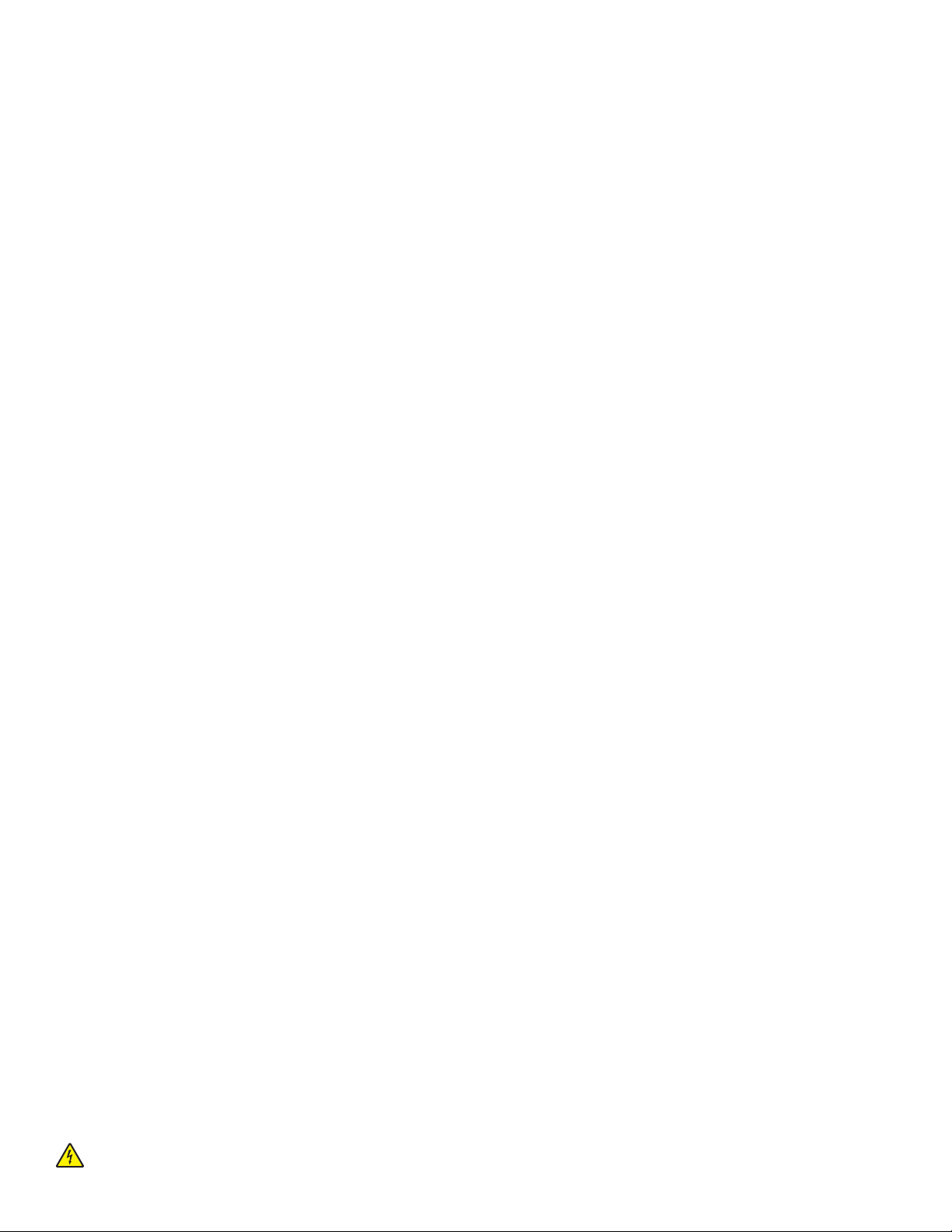
Avis sur l'édition
Juillet 2006
Le paragraphe suivant ne s'applique pas aux pays dans lesque ls lesdites clauses ne sont pas conformes à la législation en vigueur : LEXMARK
INTERNATIONAL, INC. FOURNIT CETTE PUBLICATION « TELLE QUELLE », SANS GARANTIE D'AUCUNE SORTE, EXPLICITE OU IMPLICITE, Y COMPRIS,
MAIS SANS S'Y LIMITER, LES GARANTIES IMPLICITES DE COMMERCIABILITE OU DE CONFORMITE A UN USAGE SPECIFIQUE. Certains Etats n'admettent
pas la renonciation aux garanties explicites ou implicites pour certaines transactions ; c'est pourqu oi il se peut que cette déclaration ne vous concerne
pas.
Cette publication peut contenir des imprécisions techniques ou des erreurs typographiques. Des modifications sont périodiquement apportées
aux informations contenues dans ce document ; ces modifications seront intégrées dans les éditions ultérieures. Des améliorations ou modifications
des produits ou programmes décrits dans cette publication peuvent intervenir à tout moment.
Les commentaires relatifs à cette publication peuvent être adressés à Lexmark International, Inc., Department F95/032-2, 740 West New Circle Road,
Lexington, Kentucky 40550, Etats-Unis. Au Royaume-Uni et en République d’Irlande, adressez vos commentaires à Lexmark International Ltd.,
Marketing and Services Department, Westhorpe House, Westhorpe, Marlow Bucks SL7 3RQ, Royaume-Uni. Lexmark peut utiliser ou diffuser les
informations que vous lui avez fournies dans la mesure où il le juge nécessaire, sans demander votre accord. Pour obtenir des copies supplémentaires
de publications relatives à ce produit, visitez le site Web de Lexmark à l'adresse www.lexmark.com.
Dans la présente publication, les références à des produits, programmes ou services n'impliquent nullement la volonté du fabricant de les rendre
disponibles dans tous les pays où celui-ci exerce une activité. Toute référence à un produit, programme ou service n'affirme ou n'implique nullement
que seul ce produit, programme ou service puisse être utilisé. Tout produit, programme ou service équivalent par ses fonctions, n'enfreignant pas
les droits de propriété intellectuelle, peut être utilisé à la place. L'évaluation et la vérification du fonctionnement en association avec d'autres
produits, programmes ou services, à l'exception de ceux expressément désignés par le fabricant, se font aux seuls risques de l'utilisateur.
© 2006 Lexmark International, Inc.
Tous droits réservés.
UNITED STATES GOVERNMENT RIGHTS
This software and any accompanying documentation provided under this agreement are commercial computer software and documentation
developed exclusively at private expense.
Consignes de sécurité
Utilisez uniquement l'unité et le cordon d'alimentation fournis avec ce produit ou l'unité et le cordon d'alimentation de remplacement autorisés
par le fabricant.
Connectez le cordon d'alimentation à une prise électrique proche du produit et facile d'accès.
Pour toute intervention ou réparation autre que celle décrite dans la documentation de l'utilisateur, adressez-vous à un technicien qualifié.
Ce produit a été conçu, testé et approuvé pour répondre à des normes de sécurité globales strictes avec l'utilisation de composants Lexmark
spécifiques. Les fonctions de sécurité de certains composants peuvent ne pas être évidentes. Lexmark n'est pas responsable de l'utilisation d'autres
pièces de rechange.
MISE EN GARDE—RISQUE D'ELECTROCUTION : N'installez pas ce produit, ne procédez à aucun branchement (cordon d'alimentation,
téléphone, etc.) et n'utilisez pas la fonction de télécopie en cas d'orage.
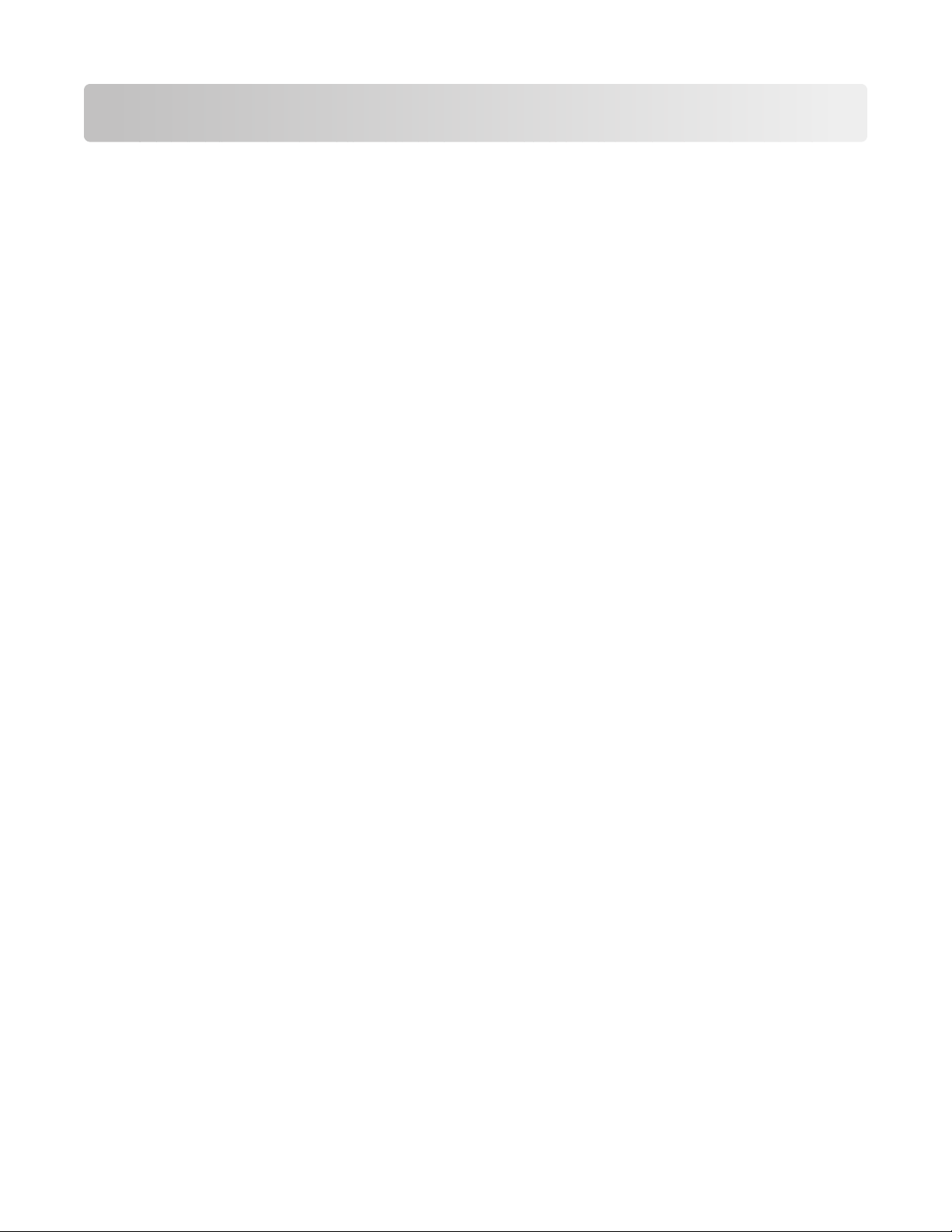
Contenu
Consignes de sécurité........................................................................2
Recherche d'informations sur l'imprimante................................5
Installation de l'imprimante.............................................................9
Alignement de la cartouche d'impression pour une meilleure qualité d'impression...................................9
Vérification du contenu de l'emballage......................................................................................................................10
Présentation de l'imprimante........................................................11
Présentation des composants de l'imprimante........................................................................................................11
Utilisation des boutons du panneau de commandes............................................................................................12
Utilisation des menus du panneau de commandes...............................................................................................13
Présentation du logiciel..................................................................18
Chargement de papier....................................................................19
Chargement de papier......................................................................................................................................................19
Utilisation des types de papier pris en charge..........................................................................................................19
Connexion de périphériques de stockage de photos...............20
Insertion d’une carte mémoire.......................................................................................................................................20
Insertion d'un lecteur flash...............................................................................................................................................21
Connexion d'un appareil photo compatible PictBridge........................................................................................22
Affichage de photos........................................................................23
Affichage d'un diaporama sur l'écran du panneau de commande...................................................................23
Impression de photos......................................................................24
Impression de photos à partir du panneau de commandes...............................................................................24
Retouche de photos........................................................................30
Cadrage de photos..............................................................................................................................................................30
Réglage de la luminosité des photos...........................................................................................................................31
Amélioration automatique de photos.........................................................................................................................32
Ajout de cadres à des photos..........................................................................................................................................33
Utilisation d'effets de couleur sur les photos............................................................................................................34
Contenu
3
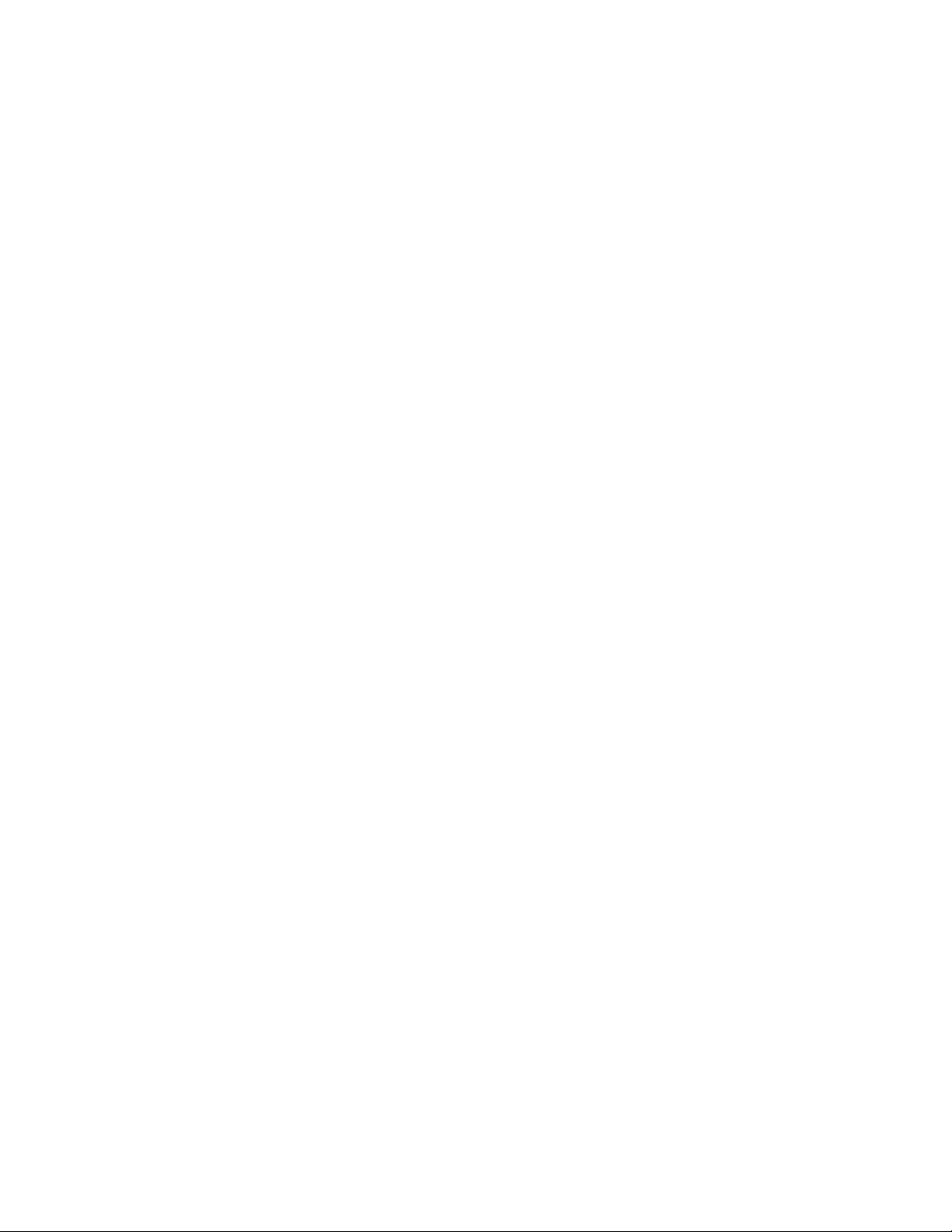
Transfert de photos.........................................................................36
Transfert de photos d'une carte mémoire vers un ordinateur............................................................................36
Transfert de photos d'une carte mémoire vers un lecteur flash.........................................................................36
Utilisation de la technologie Bluetooth.......................................37
Configuration du mode Bluetooth................................................................................................................................37
Impression à l'aide de Bluetooth...................................................................................................................................37
Dépannage.........................................................................................39
Dépannage - Installation..................................................................................................................................................39
Dépannage - Impression...................................................................................................................................................41
Dépannage - Bourrages et problèmes d'alimentation papier............................................................................44
Dépannage de périphérique...........................................................................................................................................44
Dépannage - Messages d'erreur....................................................................................................................................45
Désinstallation et réinstallation du logiciel................................................................................................................47
Avis......................................................................................................49
Index...................................................................................................52
Contenu
4
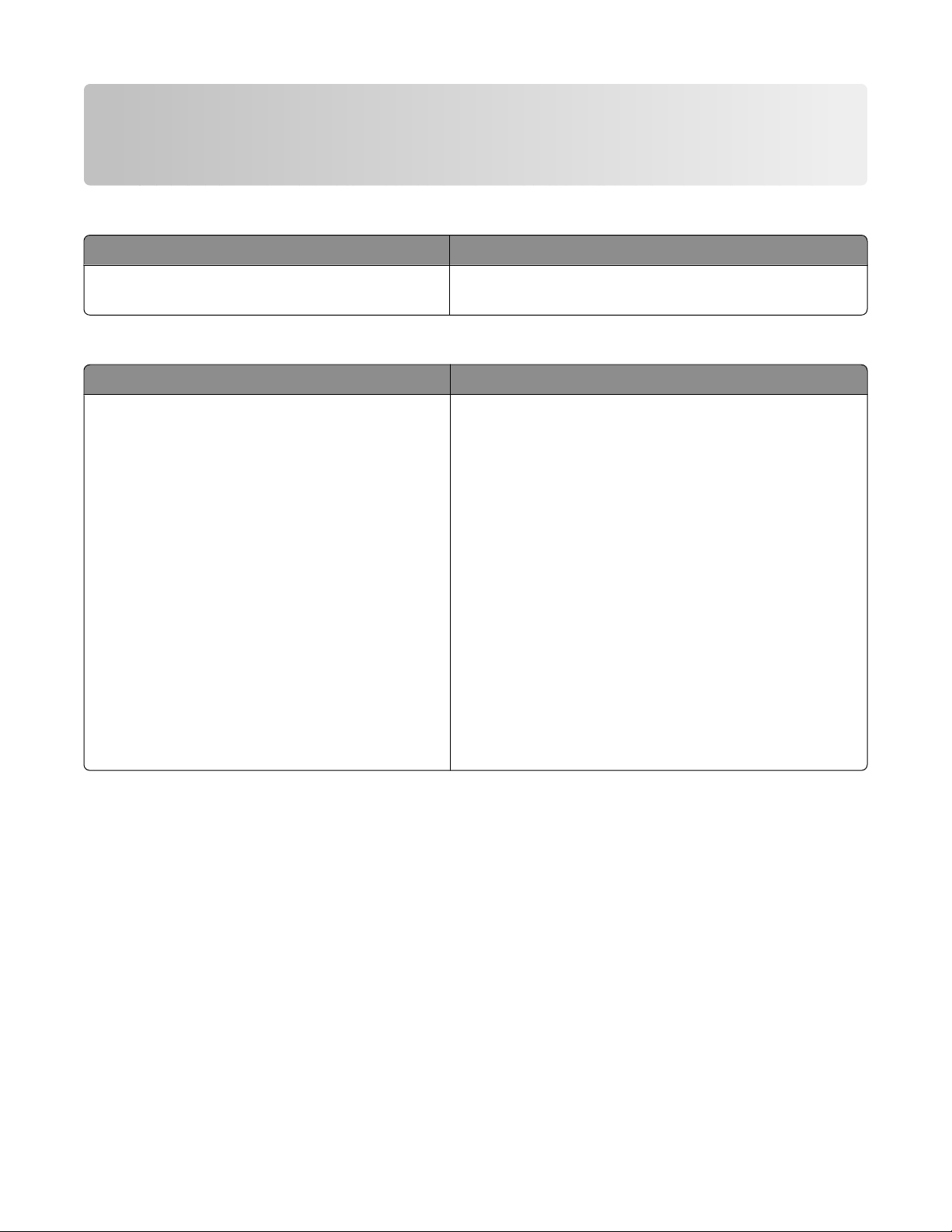
Recherche d'informations sur l'imprimante
Feuille d'installation
Description Où trouver
La feuille d’installation fournit des instructions sur
l’installation du matériel et du logiciel.
Livret
Description Où trouver
Le livret Mise en route vous fournit des instructions sur
l'installation du matériel et des logiciels (sur des
systèmes d'exploitation Windows) et certaines
instructions pour l'utilisation de l'imprimante.
Remarque : Si votre imprimante prend en charge un
système d'exploitation Macintosh, reportez-vous à
l'aide de Mac :
1 A partir du bureau du Finder, cliquez deux fois sur
2 Double-cliquez sur l'icône Aide de l'imprimante.
Le livret Solution d'installation vous indique comment
résoudre les problèmes d'installation de l'imprimante.
Remarque : Ces documents ne sont pas fournis avec
toutes les imprimantes. Si vous ne disposez pas d'un
livret Mise en route ou Solutions d'installation,
reportez-vous au Guide de l'utilisateur.
Mise en route
le dossier Lexmark 350 Series.
ou
Solutions d'installation
Vous trouverez ce document dans le carton de l’imprimante
ou sur le site Web de Lexmark : www.lexmark.com.
Vous trouverez ce document dans le carton de l’imprimante
ou sur le site Web de Lexmark : www.lexmark.com.
Recherche d'informations sur l'imprimante
5
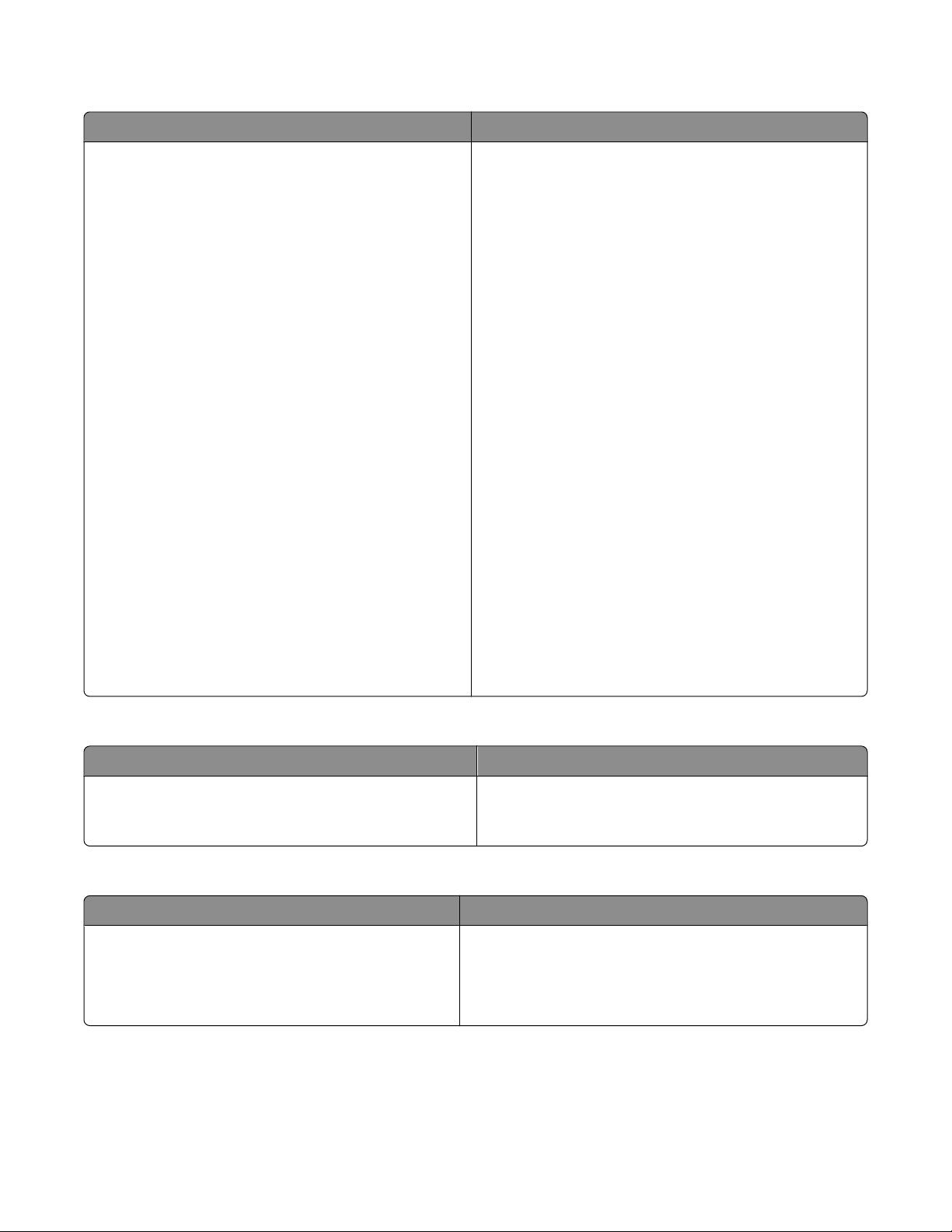
Guide de l’utilisateur
Description Où trouver
Le Guide de l’utilisateur fournit des instructions sur l’utili-
sation de l’imprimante et d’autres informations telles
que :
• Utilisation du logiciel (sur des systèmes d'exploi-
tation Windows)
• Chargement de papier
• Impression
• Traitement des photos
• Numérisation (si prise en charge par votre impri-
mante)
• Copie (si prise en charge par votre imprimante)
• Télécopie (si prise en charge par votre imprimante)
• Maintenance de l'imprimante
• Connexion de l'imprimante à un réseau (si prise en
charge par votre imprimante)
• Dépannage de problèmes d'impression, de copie, de
numérisation, d'envoi de télécopies, de bourrages
papier et d'alimentation incorrecte
Remarque : Si votre imprimante prend en charge un
système d'exploitation Macintosh, reportez-vous à l'aide
de Mac :
1 A partir du bureau du Finder, cliquez deux fois sur le
dossier Lexmark 350 Series.
2 Double-cliquez sur l'icône Aide de l'imprimante.
Lorsque vous installez le logiciel de l’imprimante, le Guide
de l’utilisateur peut également être installé.
1 Cliquez sur Démarrer Programmes ou Tous les
programmes Lexmark 350 Series.
2 Cliquez sur Guide de l’utilisateur.
Si lien vers le Guide de l'utilisateur n'est pas présent sur
votre bureau, procédez comme suit :
1 Insérez le CD.
L’écran d’installation s’affiche.
Remarque : Si nécessaire, cliquez sur Démarrer
Exécuter, puis saisissez D:\setup, où D correspond à
la lettre associée à votre lecteur de CD-ROM.
2 Cliquez sur Reportez-vous au l’utilisateur (y
compris les informations de dépannage sur l'installation).
3 Cliquez sur Oui.
Une icône du Guide de l'utilisateur apparaît sur votre
bureau et le Guide de l'utilisateur apparaît à l'écran.
Vous trouverez ce document sur le site Web de Lexmark :
www.lexmark.com.
Aide
Description Où trouver
L’aide fournit des instructions sur l’utilisation du logiciel,
si l’imprimante se connecte à un ordinateur.
Lorsque vous êtes dans un programme Lexmark, cliquez
sur Aide, Conseils Aide ou Aide Rubriques
d'aide.
Centre de solutions Lexmark
Description Où trouver
Le logiciel Centre de solutions Lexmark est inclus dans
votre CD. Il est installé avec les autres logiciels, si votre
imprimante est connectée à un ordinateur.
Pour accéder au Centre de solutions Lexmark :
1 Cliquez sur Démarrer Programmes ou Tous les
programmes Lexmark 350 Series.
2 Sélectionnez Centre de solutions Lexmark.
Recherche d'informations sur l'imprimante
6
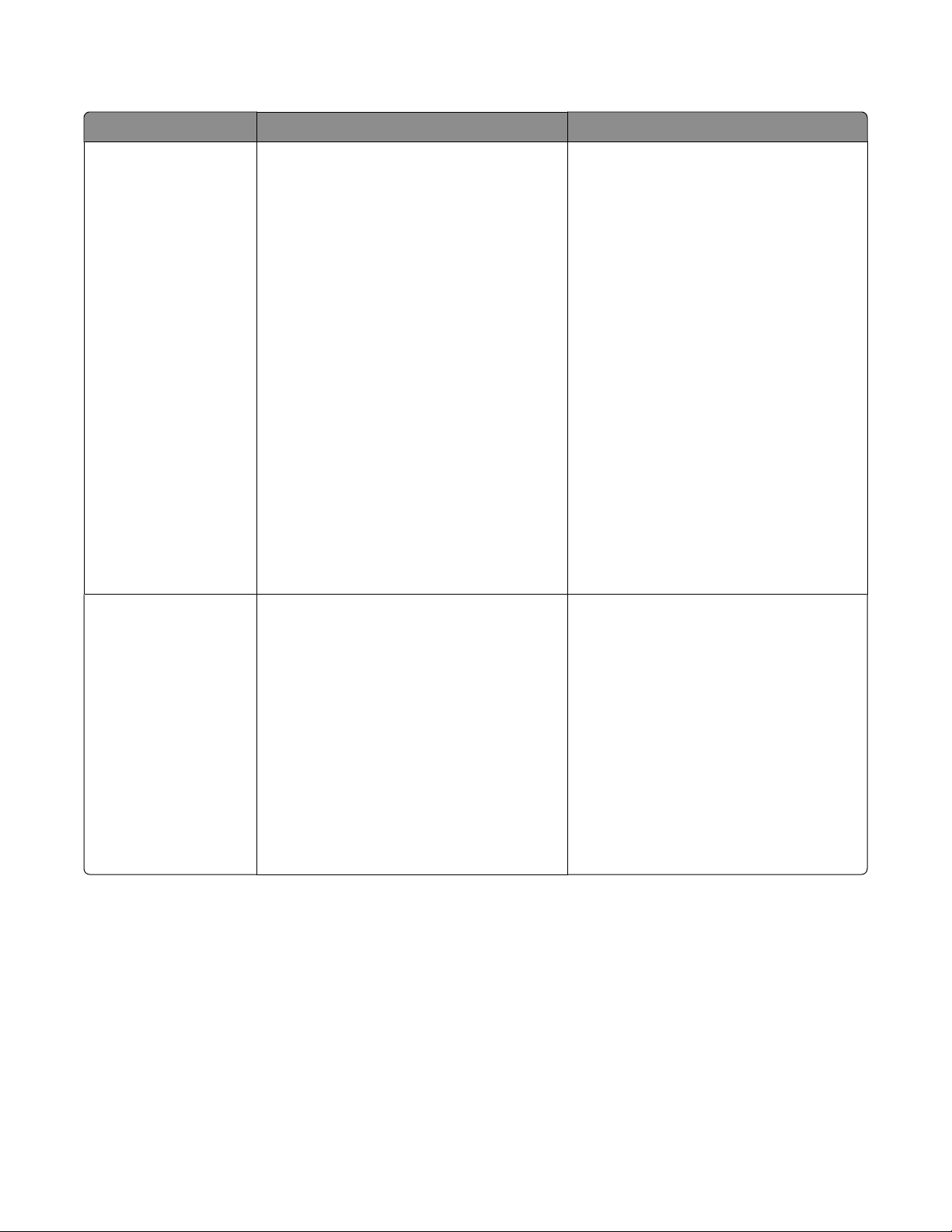
Assistance clientèle
Description Où trouver (Amérique du Nord) Où trouver (reste du monde)
Support téléphonique
Composez l'un des numéros ci-dessous.
• Etats-Unis : 1-800-332-4120
Du lundi au vendredi (de 8 h à 23 h côte
est des Etats-Unis).
Le samedi (de 12 h à 18 h, côte est des
Etats-Unis).
• Canada : 1-800-539-6275
Du lundi au vendredi (de 9 h à 21 h, côte
est des Etats-Unis).
Le samedi (de 12 h à 18 h, côte est des
Etats-Unis).
• Mexique : 001-888-377-0063
Du lundi au vendredi (de 8 h à 20 h, côte
est des Etats-Unis)
Remarque : Les numéros de téléphone et les
heures de fonctionnement du service
peuvent changer sans préavis. Pour les
numéros de téléphones les plus récents, voir
la déclaration de garantie imprimée fournie
avec votre imprimante.
Les numéros de téléphone et les heures
d'ouverture peuvent varier d'un pays à
l'autre.
Visitez notre site Web :
www.lexmark.com. Sélectionnez un pays
ou une région, puis sélectionnez le lien de
support client.
Remarque : Pour plus d'informations sur la
façon de contacter Lexmark, voir la garantie
imprimée fournie avec votre imprimante.
Support par Email :
Pour un support par Email, visitez notre site
Web : www.lexmark.com.
1 Sélectionnez Support technique.
2 Cliquez sur Support technique
Lexmark.
3 Sélectionnez le type d’imprimante.
4 Sélectionnez le modèle de l’imprimante.
5 Dans la section Liens, cliquez sur
Contactez-nous puis sur Envoyer un
Email.
6 Remplissez le formulaire, puis cliquez sur
Soumettre la requête.
Le support par Email varie d'un pays à
l'autre et peut ne pas être disponible dans
certains pays.
Visitez notre site Web :
www.lexmark.com. Sélectionnez un pays
ou une région, puis sélectionnez le lien de
support client.
Remarque : Pour plus d'informations sur la
façon de contacter Lexmark, voir la garantie
imprimée fournie avec votre imprimante.
Recherche d'informations sur l'imprimante
7
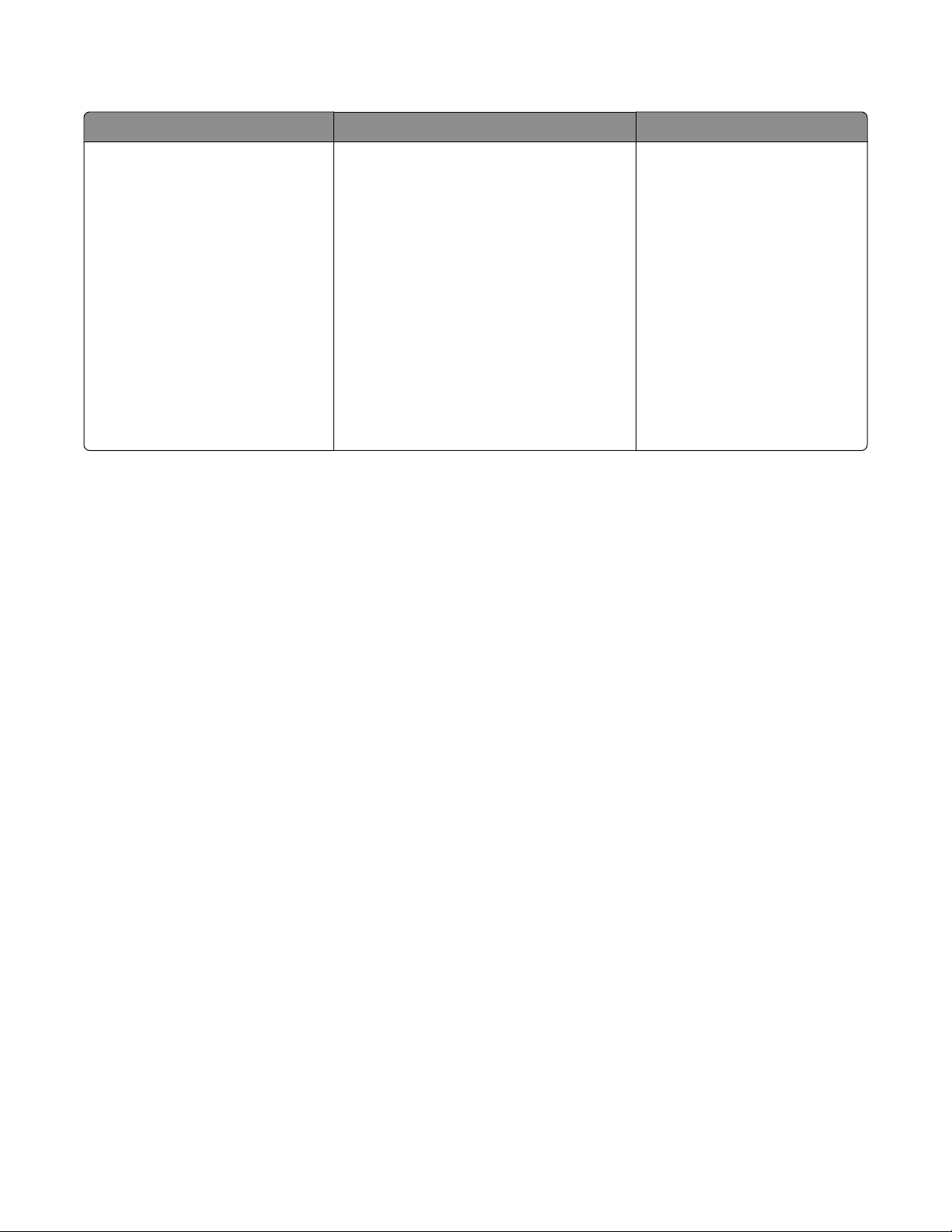
Garantie limitée
Description Où trouver (Etats-Unis) Où trouver (reste du monde)
Informations de garantie limitée
Lexmark International, Inc. garantit
que cette imprimante sera exempte
de défauts de fabrication pour une
période 12 mois à compter de la
date initiale d’achat.
Pour consulter les clauses et conditions de
cette garantie limitée, reportez-vous à la
Déclaration de garantie limitée comprise
dans ce document ou contactez Lexmark à
l'adresse suivante : www.lexmark.com.
1 Sélectionnez Support technique.
Les informations de garantie
varient d'un pays à l'autre. Voir la
garantie imprimée fournie avec
votre imprimante.
2 Cliquez sur Garanties et remplace-
ments.
3 Cliquez sur l'image située sous Jet
d'encre ou Tout en Un, puis sélec-
tionnez le modèle. La section Garantie
limitée Lexmark s'affiche.
4 Faites défiler la page Web pour afficher
la garantie.
Notez les informations suivantes (fournies sur la facture du magasin et à l’arrière de l’imprimante) et ayez-les à portée
de main lorsque vous nous contactez pour que nous puissions vous servir plus rapidement :
• Numéro de type de machine
• Numéro de série
• Date d’achat
• Magasin d’achat
Recherche d'informations sur l'imprimante
8
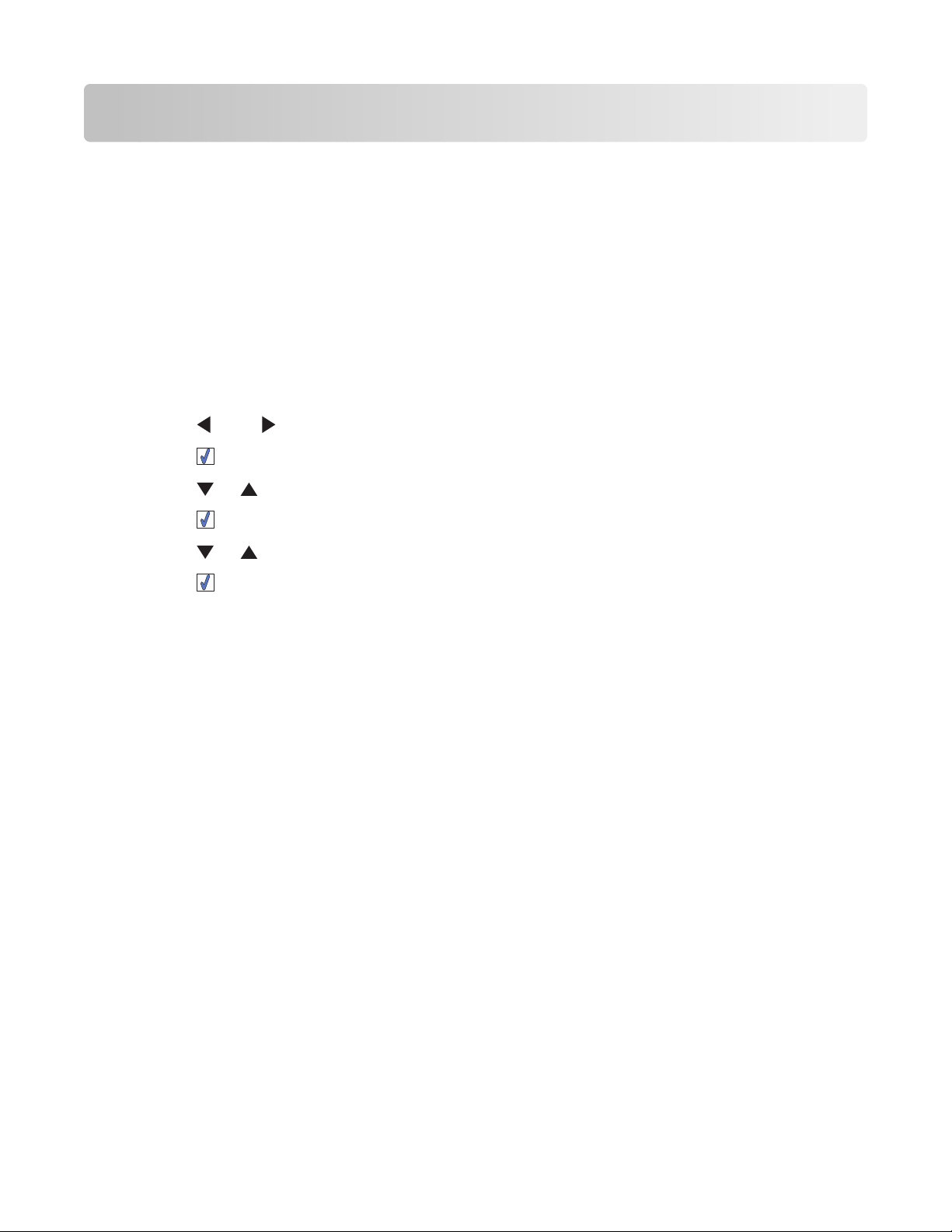
Installation de l'imprimante
Cette imprimante peut être utilisée de façon autonome ou avec un ordinateur. Pour installer l'imprimante, suivez les
instructions figurant sur la feuille Installation fournie avec le produit.
Alignement de la cartouche d'impression pour une meilleure qualité d'impression
1 Chargez du papier photo ou du papier glacé, face à imprimer tournée vers vous. (Si vous n'êtes pas sûr du côté,
reportez-vous aux instructions fournies avec le papier.) Pour plus d'informations, reportez-vous à la section
« Chargement de papier », page 19.
Remarque : Pour obtenir les meilleurs résultats, utilisez le papier photo que vous comptez utiliser pour
l'impression.
2 Appuyez sur ou sur à plusieurs reprises jusqu'à ce que l'option Outils s'affiche.
3 Appuyez sur .
4 Appuyez sur ou jusqu'à ce que Maintenance apparaisse.
5 Appuyez sur .
6 Appuyez sur ou à plusieurs reprises jusqu'à ce que Aligner les cartouches apparaisse.
7 Appuyez sur .
Une page d'alignement s'imprime.
Une fois la cartouche alignée, imprimez de nouveau votre photo. Si la qualité ne s'est pas améliorée, nettoyez les
buses des cartouches d'encre.
Installation de l'imprimante
9
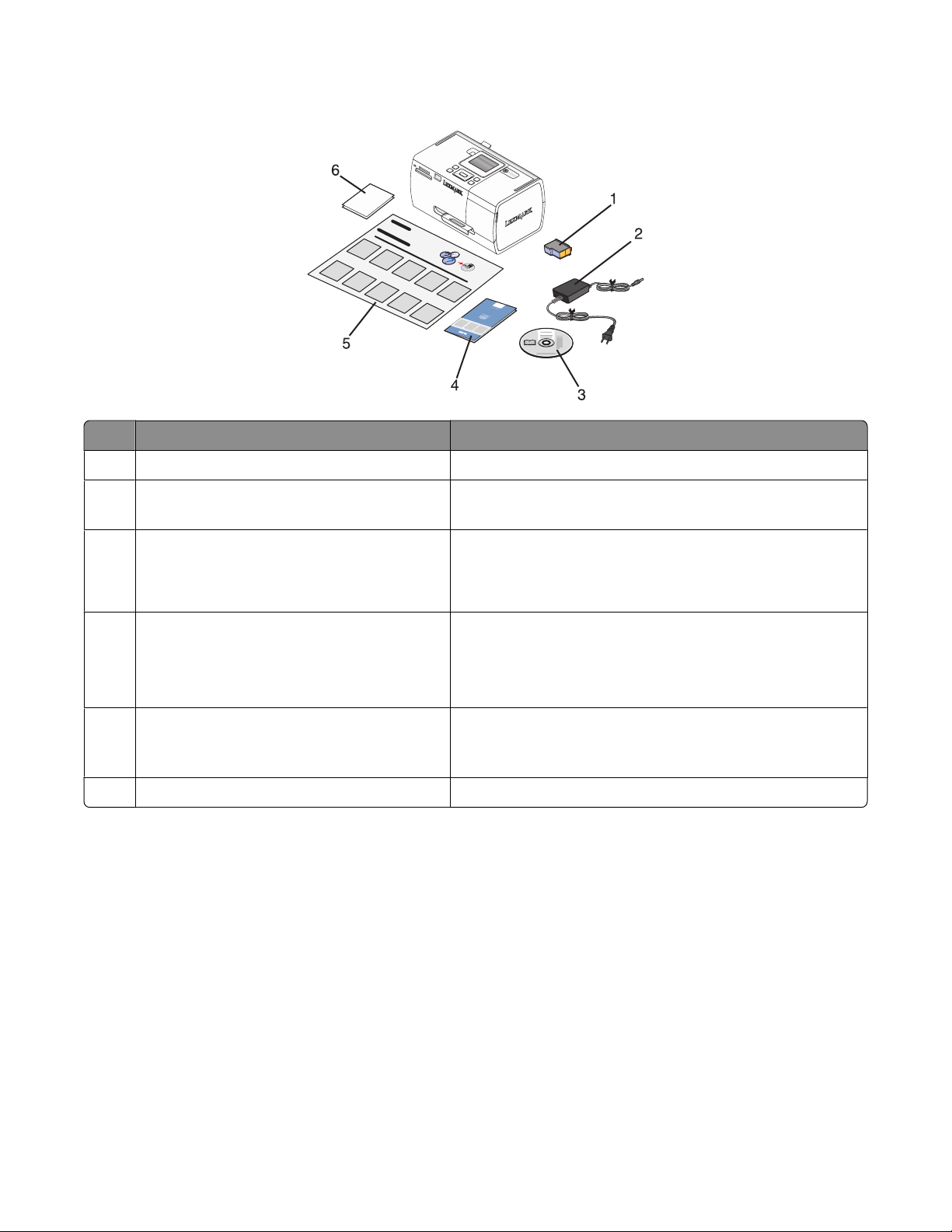
Vérification du contenu de l'emballage
Nom Description
Cartouche couleur Cartouche à installer dans l'imprimante
1
Unité d'alimentation Se connecte au port de l'alimentation électrique, situé à
2
l'arrière de l'imprimante
CD d'installation du logiciel
3
• Logiciel d'installation de l'imprimante
• Aide
• Guide l'utilisateur au format électronique
Livret Mise en route ou Solutions d'installation Livret imprimé servant de guide
4
Feuille d'installation Contient des instructions d'installation du logiciel et du
5
4 x 6 in. (10 x 15 cm) - Papier photo Papier pour l'imprimante
6
Remarque : câble USB (vendu séparément)
Remarque : La version complète du Guide l'utilisateur se
trouve sur le CD d'installation du logiciel fourni avec l'imprimante.
matériel de l'imprimante et des informations de dépannage
spécifiques à l'installation
Installation de l'imprimante
10
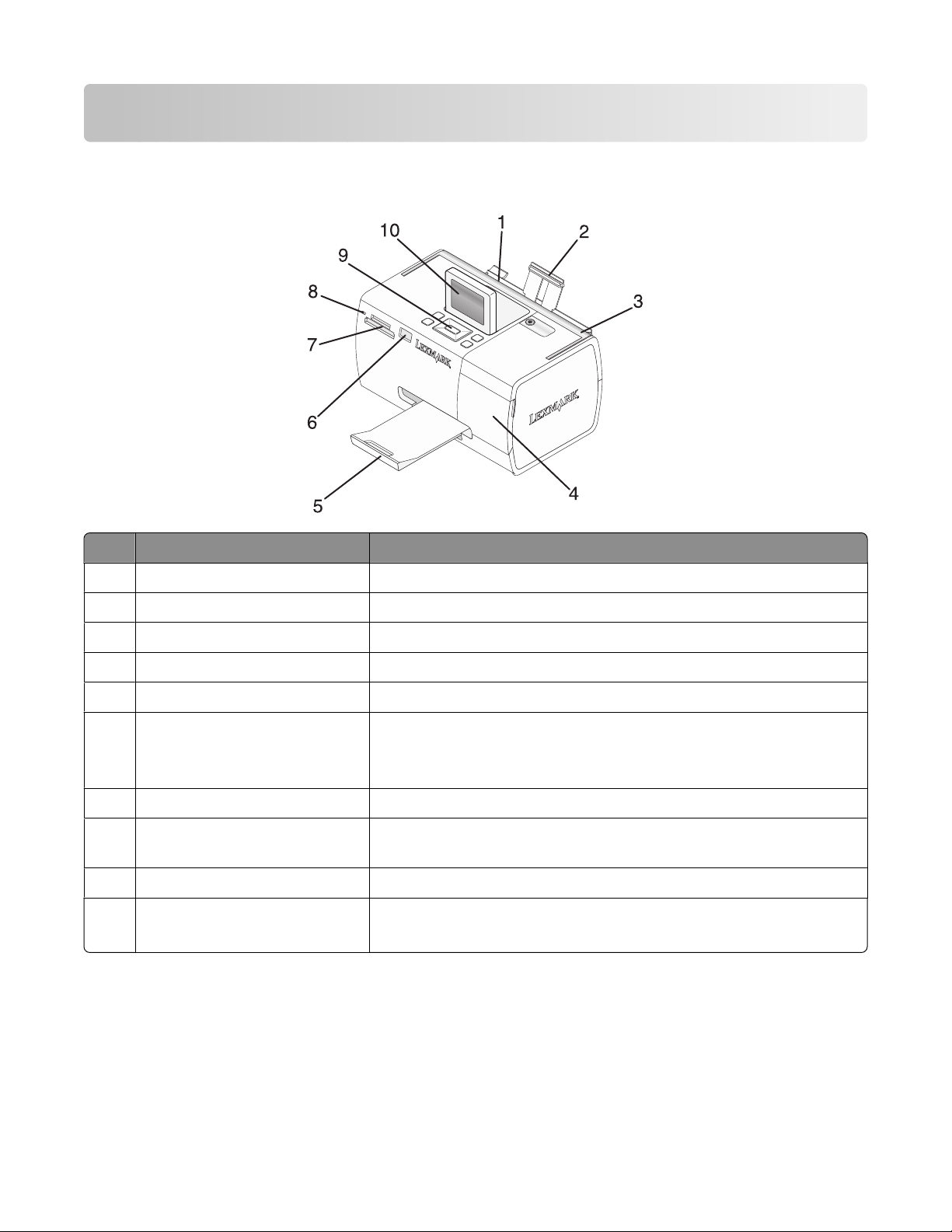
Présentation de l'imprimante
Présentation des composants de l'imprimante
Utilisez les éléments suivants : Pour
Guide papier Aligner le papier lors de l'alimentation.
1
Support papier Charger du papier.
2
Poignée Porter l'imprimante.
3
Capot Accéder aux cartouches d'encre.
4
Plateau de sortie du papier Contenir le papier à sa sortie.
5
Port PictBridge Brancher un appareil photo numérique compatible PictBridge, un lecteur
6
flash ou un adaptateur Bluetooth sur l'imprimante.
Remarque : Adaptateur Bluetooth vendu séparément.
Logements pour cartes mémoire Insérer des cartes mémoire.
7
Voyant Déterminer si l'imprimante lit une carte mémoire. Ce voyant clignote
8
lorsqu'il lit le périphérique.
Panneau de commandes Faire fonctionner l'imprimante.
9
Affichage Afficher des photos ou des menus ou vérifier l'état de l'imprimante.
10
L'affichage est inclinable pour une plus grande facilité d'utilisation.
Présentation de l'imprimante
11
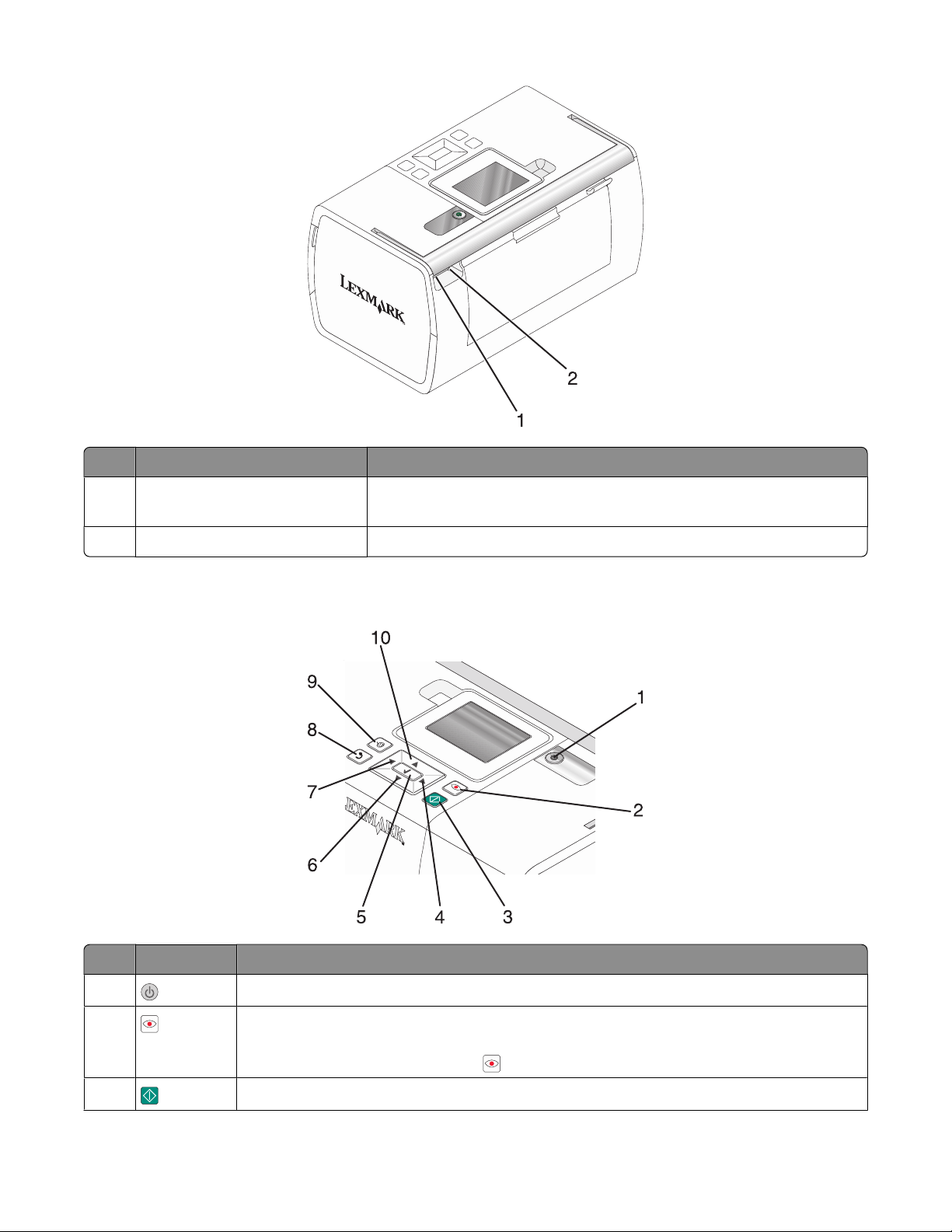
Utilisez les éléments suivants : Pour
Port de l'unité d'alimentation Connecter l'imprimante à une source d'alimentation à l'aide du cordon
1
approprié.
Port USB Relier l'imprimante à l'ordinateur à l'aide d'un câble USB.
2
Utilisation des boutons du panneau de commandes
Appuyez sur Pour
1
2
3
Mettre l'imprimante sous et hors tension.
Réduire les yeux rouges sur la photo affichée à l'écran lors de son impression. Une icône
s'affiche au bas de l'écran pour indiquer que l'option de réduction des yeux rouges va être
appliquée. Appuyez à nouveau sur
Démarrer un travail d'impression en couleur à l'aide des paramètres en cours.
Présentation de l'imprimante
pour annuler la correction.
12
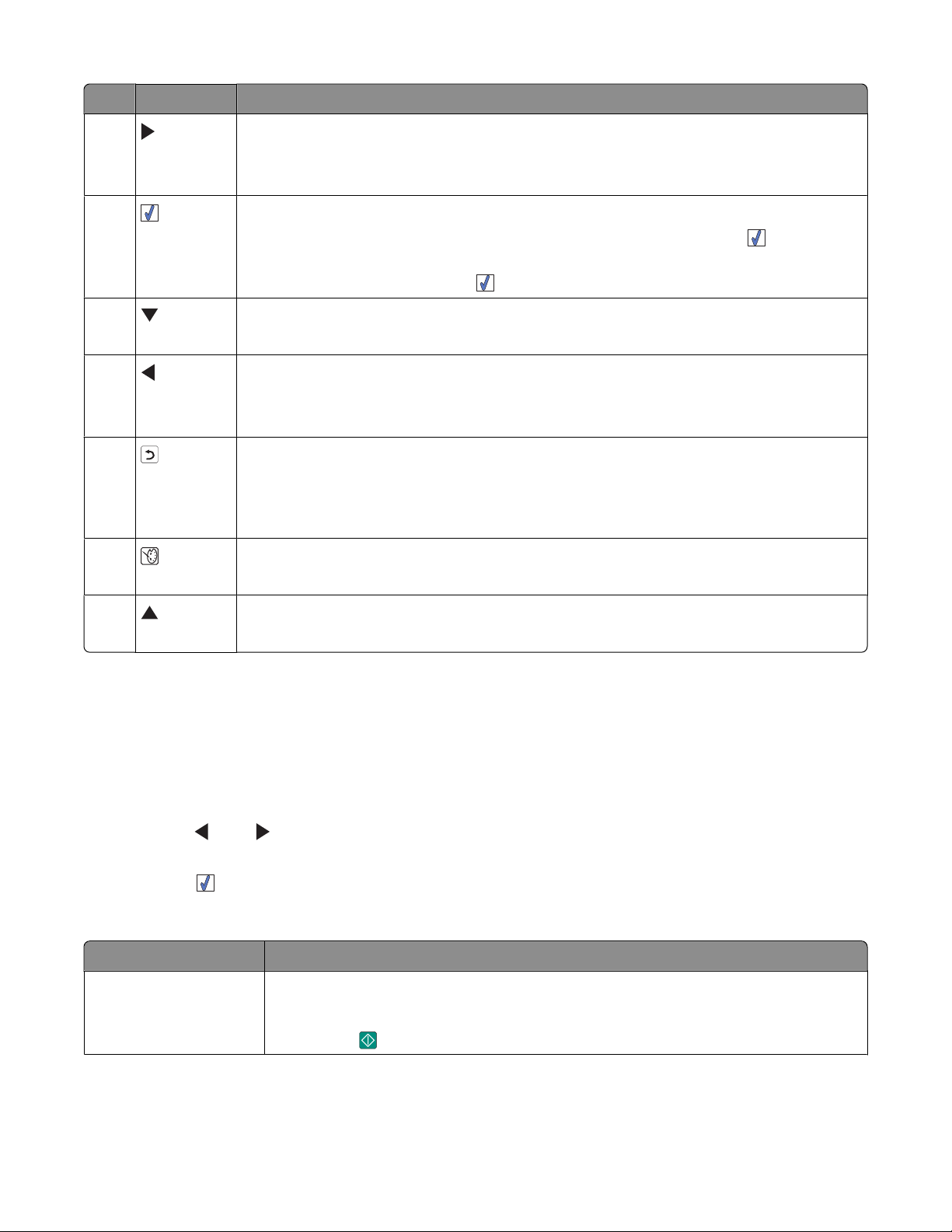
Appuyez sur Pour
4
• Parcourir les sélections du menu principal.
• Parcourir les sélections d'un sous-menu.
• Lors de l'affichage de photos, passer d'une photo à l'autre.
5
• Dans un menu, entrer dans les sous-menus et effectuer des opérations.
• Sélectionner une photo en cours d'affichage. Appuyez de nouveau sur pour désélec-
tionner la photo.
• Ejecter le papier. (Appuyez sur pendant trois secondes.)
6
• Parcourir les sous-menus d'un menu.
• Lors de la prévisualisation d'une photo, réduire le nombre de copies à imprimer.
7
• Parcourir les sélections du menu principal.
• Parcourir les sélections d'un sous-menu.
• Lors de l'affichage de photos, passer d'une photo à l'autre.
8
• Dans un sous-menu, enregistrer la sélection en cours et revenir à l'écran précédent.
• Lors de la visualisation d'un diaporama de photos, interrompre ou arrêter le diaporama.
• Lors de l'impression d'une photo ou d'une page d'alignement, arrêter et annuler le travail
puis éjecter le papier.
9
• Dans l'écran de sélection des photos, afficher le menu Mode Edition de photos.
• Dans l'écran Aperçu avant impression, afficher le menu Paramètres d'impression.
10
• Parcourir les sous-menus d'un menu.
• Lors de la prévisualisation d'une photo, augmenter le nombre de copies à imprimer.
Utilisation des menus du panneau de commandes
Utilisation du menu Afficher et sélectionner
1 Insérez une carte mémoire ou un lecteur flash. Pour plus d'informations, reportez-vous à la section « Insertion
d’une carte mémoire », page 20 ou « Insertion d'un lecteur flash », page 21.
2 Appuyez sur ou sur à plusieurs reprises jusqu'à ce que l'option Afficher et sélectionner apparaisse
à l'écran.
3 Appuyez sur .
4 Suivez les instructions qui s'affichent à l'écran.
A partir d'ici Vous pouvez
Afficher et sélectionner
• Sélectionner une ou plusieurs photos à afficher et/ou imprimer
• Indiquer le nombre de copies à imprimer.
Appuyez sur
pour accéder à l'écran Aperçu avant impression.
Présentation de l'imprimante
13
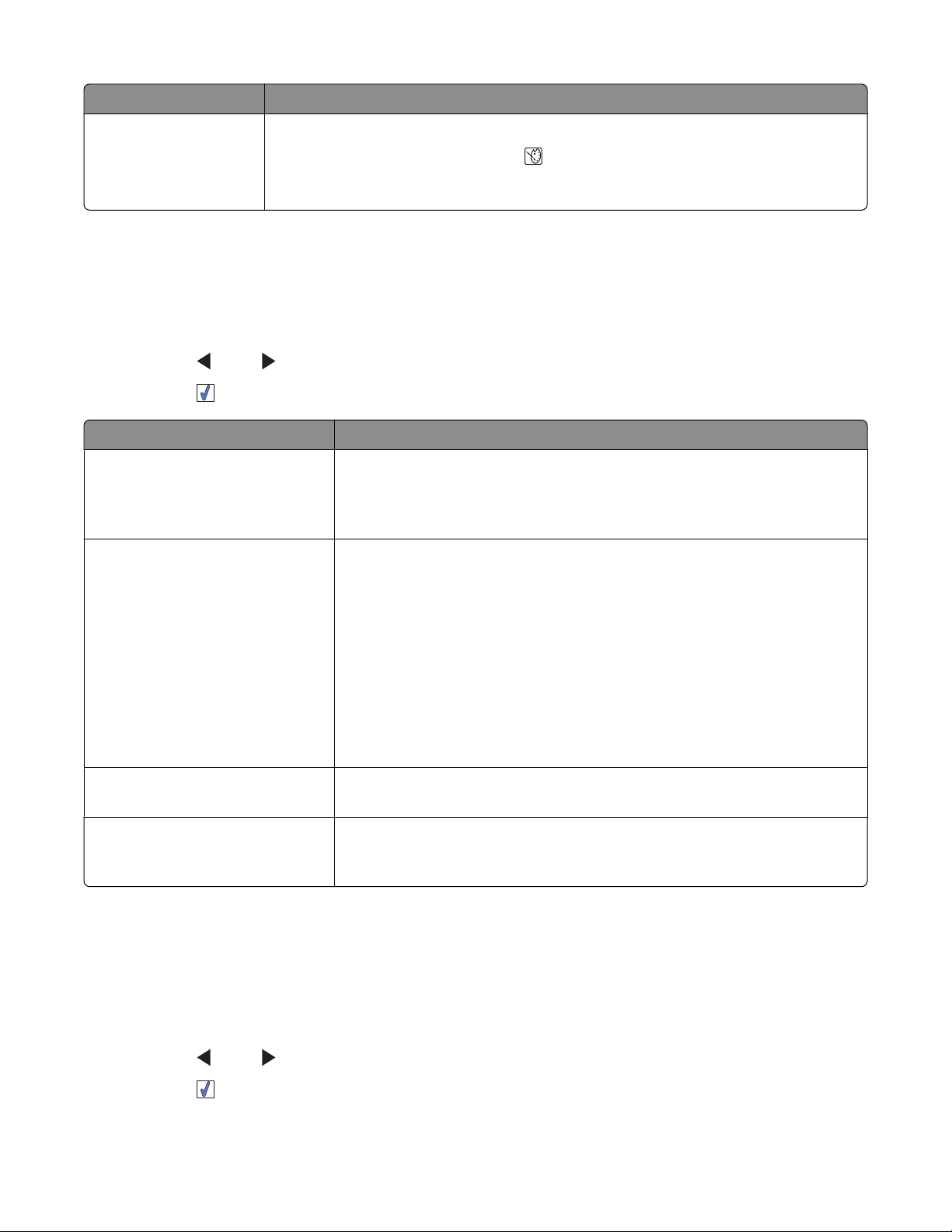
A partir d'ici Vous pouvez
Aperçu avant impression Afficher un aperçu de la ou des photos à imprimer.
Vous pouvez également appuyer sur
que le format du papier, de la photo, la mise en page, la qualité d'impression, le type de
papier et les paramètres d'impression de photo passeport.
pour ajuster les paramètres d'impression, tels
Utilisation du menu Impression de photos
Ce menu vous permet de sélectionner un groupe de photos à imprimer.
1 Insérez une carte mémoire ou un lecteur flash. Pour plus d'informations, reportez-vous à la section « Insertion
d’une carte mémoire », page 20 ou « Insertion d'un lecteur flash », page 21.
2 Appuyez sur ou sur à plusieurs reprises jusqu'à ce que Imprimer des photos s'affiche.
3 Appuyez sur .
A partir d'ici Vous pouvez
Imprimer sélections appareil photo Imprimer des sélections DPOF. Cette option n'apparaît que s'il existe un fichier
DPOF valide sur votre carte mémoire. Pour plus d'informations, reportez-vous
à la section « Impression de photos à partir d'un appareil numérique à l'aide
de la fonction DPOF », page 28.
Imprimer toutes les N photos Imprimer toutes les photos d'un périphérique de stockage. N représente le
nombre total d'images à imprimer. Vous pouvez sélectionner :
• Photos sur papier pour voir les formats de papier disponibles.
• Imprimer la page d'index pour imprimer une page d'index des photos.
Pour plus d'informations, reportez-vous à la section « Impression d'une
page d'index de photos », page 27.
• Copies par photo pour sélectionner le nombre de copies à imprimer par
photo.
• Autres paramètres d'impression pour sélectionner un format de papier,
de photo, une mise en page, une qualité d'impression et un type de papier.
Imprimer des photos par date Imprimer des photos prises à certaines dates. Pour plus d'informations,
reportez-vous à la section « Impression de photos par date », page 26.
Imprimer la plage de photos Choisir la première et la dernière photo d'un intervalle de photos à imprimer.
Pour plus d'informations, reportez-vous à la section « Impression de photos
par plage », page 26.
Utilisation du menu Transfert de photos
Vous pouvez transférer des photos d'un carte mémoire vers un lecteur flash ou un ordinateur (si l'imprimante est
reliée à ce dernier). Les photos sont conservées dans la carte mémoire.
1 Insérez une carte mémoire. Pour plus d'informations, reportez-vous à la section « Insertion d’une carte mémoire »,
page 20.
2 Appuyez sur ou sur à plusieurs reprises jusqu’à ce que Transférer s'affiche.
3 Appuyez sur .
Présentation de l'imprimante
14
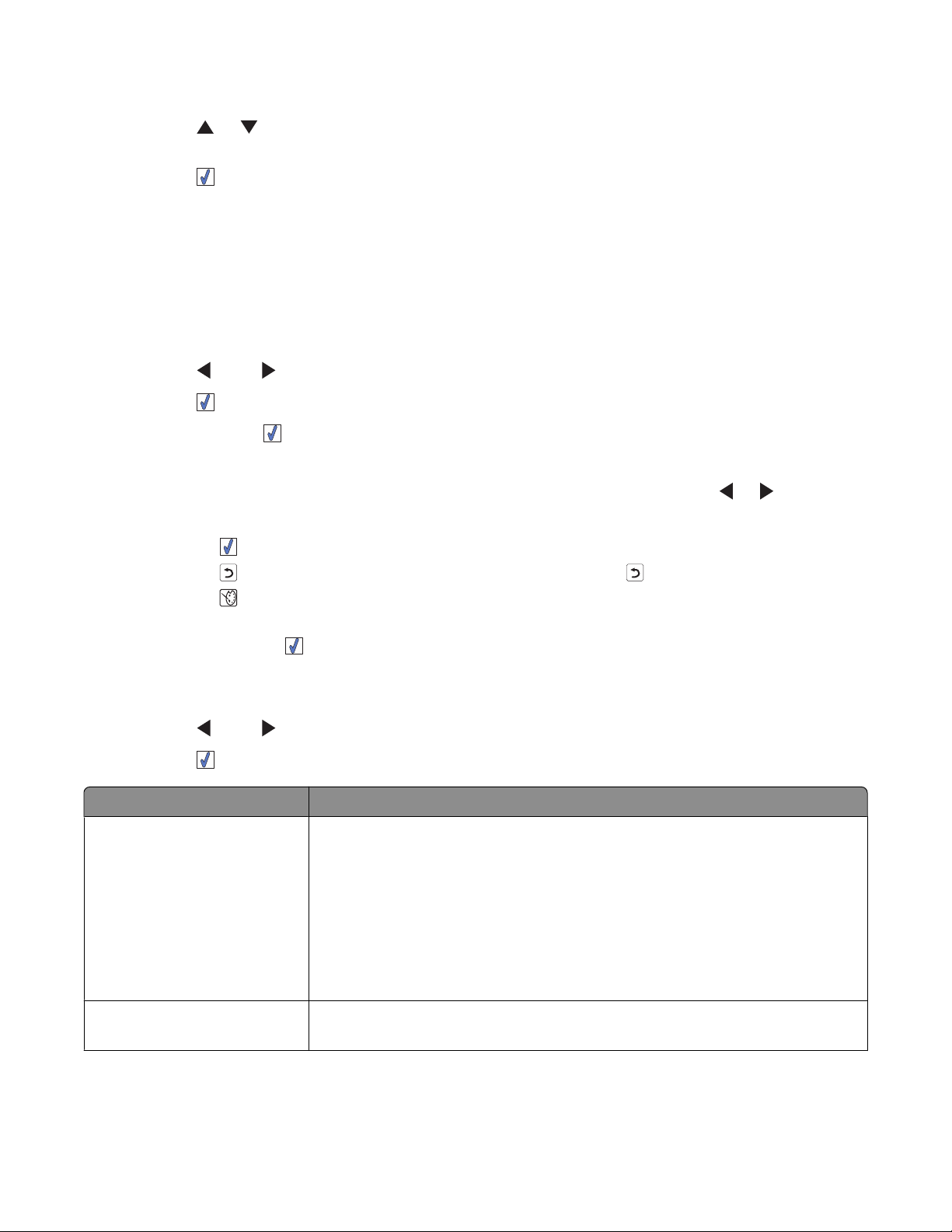
4 Si vous voulez transférer des photos sur un lecteur flash USB, insérez le lecteur en question.
5 Appuyez sur ou pour sélectionner Lecteur flash USB ou Ordinateur (si l'imprimante est reliée à
un ordinateur).
6 Appuyez sur .
7 Suivez les instructions qui s'affichent sur l'écran de l'imprimante.
Utilisation du menu Diaporama
Le menu Diaporama vous permet de visualiser les images stockées sur une carte mémoire ou sur un lecteur flash.
1 Insérez une carte mémoire ou un lecteur flash. Pour plus d'informations, reportez-vous à la section « Insertion
d’une carte mémoire », page 20 ou « Insertion d'un lecteur flash », page 21.
2 Appuyez sur ou sur à plusieurs reprises jusqu’à ce que Diaporama s'affiche.
3 Appuyez sur .
4 Appuyez sur la touche pour continuer.
Chaque photo s'affiche pendant quelques secondes.
5 Si vous souhaitez accéder manuellement à la photo précédente ou suivante, appuyez sur ou .
6 Utilisez un des boutons suivants :
• Appuyez sur pour sélectionner une ou des photos à imprimer après le diaporama.
• Appuyez sur pour interrompre le diaporama. Appuyez à nouveau sur pour arrêter le diaporama.
• Appuyez sur pour faire pivoter la photo à l'écran.
Une fois le diaporama terminé, les photos sélectionnées pour l'impression pendant le diaporama s'affichent
lorsque vous appuyez sur
.
Utilisation du menu Outils
1 Appuyez sur ou sur à plusieurs reprises jusqu’à ce que l'option Outils s'affiche.
2 Appuyez sur .
A partir d'ici Vous pouvez
Param. par défaut périphérique Sélectionner :
• Langue pour modifier le paramètre de langue.
• Pays pour définir le format de papier par défaut et le format de date utilisé
dans votre pays.
• Eco énerg. pour définir le délai avant que l'imprimante, restée inactive, entre
en mode d'économie d'énergie. En mode d'économie d'énergie, l'écran et le
rétroéclairage sont désactivés. Appuyez sur n'importe quel bouton pour
restaurer l'alimentation.
Param. impr. Sélectionner un format de papier, de photo, une mise en page, une qualité
d'impression et un type de papier.
Présentation de l'imprimante
15
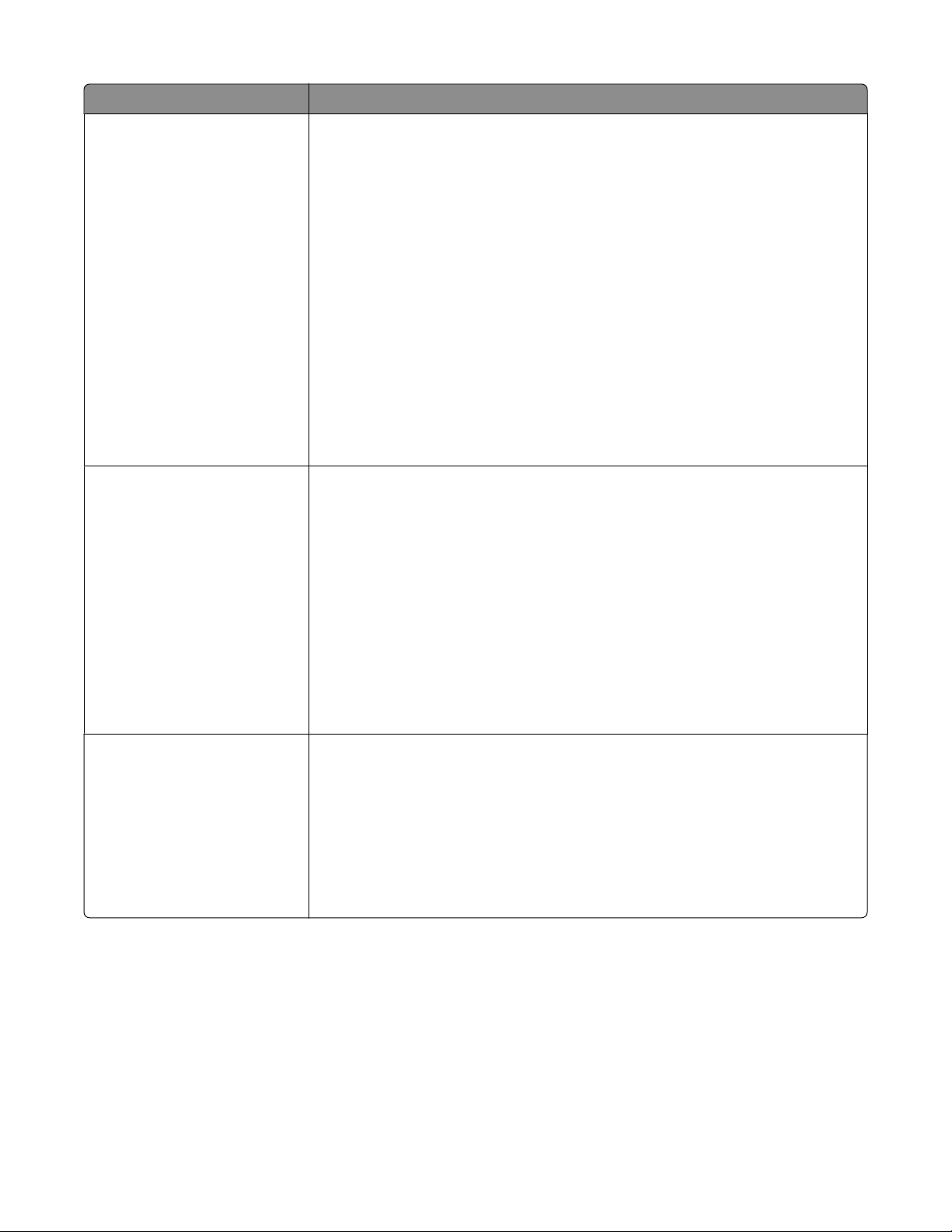
A partir d'ici Vous pouvez
Maintenance Sélectionner :
• Voir le niveau d'encre pour afficher un graphique représentant le niveau
d'encre dans la cartouche d'impression. Pour plus d'informations, voir la
section « Affichage du niveau d'encre » dans le chapitre « Maintenance de
l'imprimante » du Guide de l'utilisateur sur le CD.
• Nettoyer la cartouche pour nettoyer les buses de la cartouche. Pour plus
d'informations, voir la section « Nettoyage des buses des cartouches » dans le
chapitre « Maintenance de l'imprimante » du Guide de l'utilisateur sur le CD.
• Aligner la cartouche pour aligner la cartouche. Pour plus d’informations,
reportez-vous à la section « Alignement de la cartouche d'impression pour une
meilleure qualité d'impression », page 9.
• Imprimer la page de test pour imprimer une page de test. Pour plus d'infor-
mations, voir la section « Impression d'une page de test » dans le chapitre
« Maintenance de l'imprimante » du Guide de l'utilisateur sur le CD.
• Rétablir les paramètres par défaut pour réinitialiser les paramètres par
défaut d'usine.
Bluetooth Sélectionner :
• Activer Bluetooth pour activer ou désactiver la communication Bluetooth.
Pour plus d’informations, reportez-vous à la section « Utilisation de la technologie Bluetooth », page 37.
• Mode Reconnaissance pour activer ou désactiver le mode Reconnaissance.
Pour plus d’informations, reportez-vous à la section « Utilisation de la technologie Bluetooth », page 37.
• Nom du périphérique pour voir le nom du périphérique et le numéro UAA
(Universally Administered Address) automatiquement attribué à votre
périphérique compatible Bluetooth.
• Adresse du périphérique pour afficher l'adresse 48 bits de votre périphérique
compatible Bluetooth.
Personnalisation Sélectionner :
• Ecran de veille pour activer la fonction d'écran de veille après 30 secondes,
une minute ou pour la désactiver.
• Remplacer les photos de l'écran de veille pour sélectionner jusqu'à quatre
photos à utiliser comme écrans de veille.
• Conseils pour activer et désactiver les conseils. Les conseils sont des messages
de l'écran du panneau de commandes qui donnent plus d'informations sur la
sélection en cours.
Présentation de l'imprimante
16
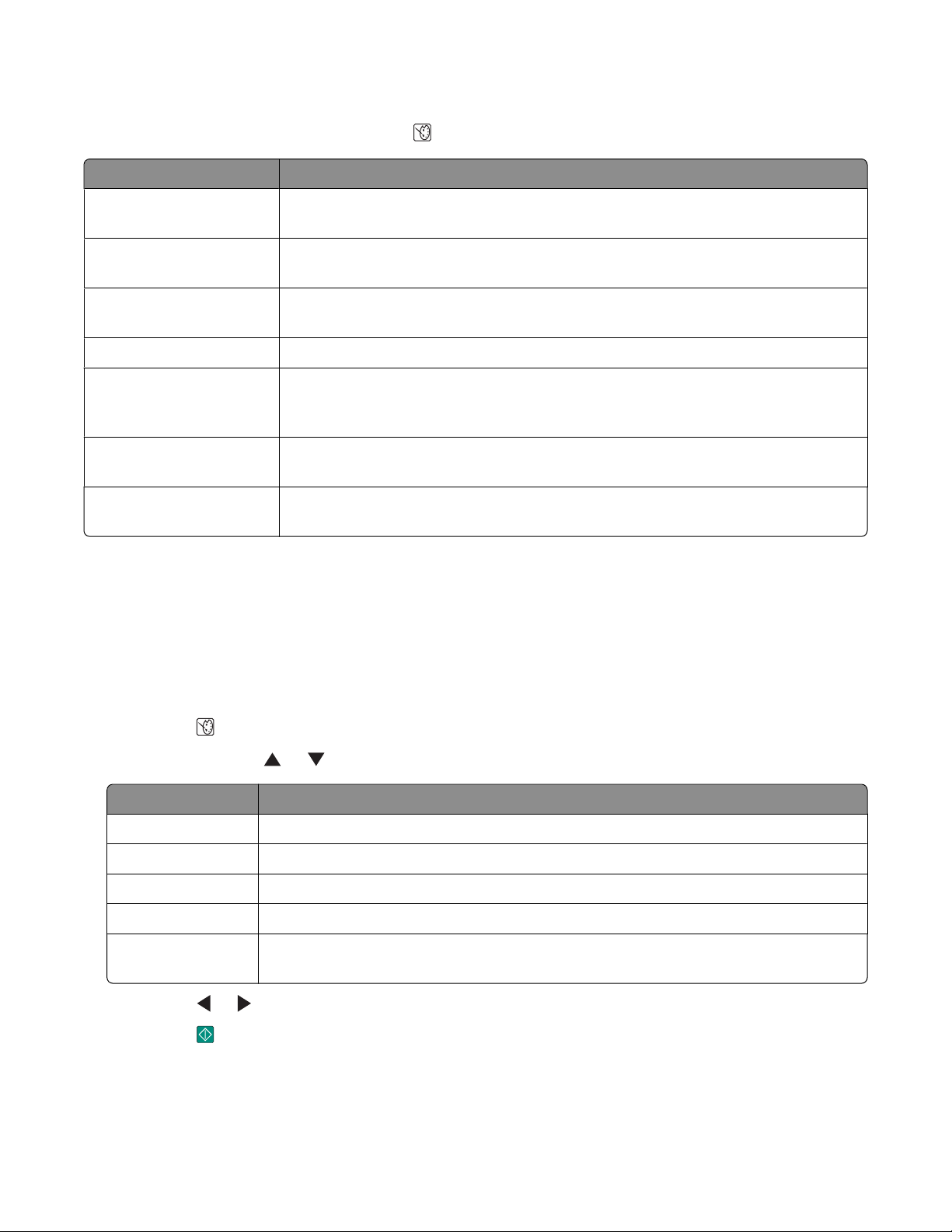
Utilisation du menu Mode Edition de photos
Lorsque vous visualisez une photo, appuyez sur pour accéder au menu Mode Edition de photos.
A partir d'ici Vous pouvez
Luminosité Régler la luminosité d'une photo. Pour plus d'informations, reportez-vous à la section
« Réglage de la luminosité des photos », page 31.
Cadrer Cadrer une photo. Pour plus d'informations, reportez-vous à la section « Cadrage de
photos », page 30.
Amélioration auto Améliorer automatiquement une photo. Pour plus d'informations, reportez-vous à la
section « Amélioration automatique de photos », page 32.
Réduction des yeux rouges Supprimer les yeux rouges dus à la réflexion de la lumière.
Effet de coloration Sélectionner si vous souhaitez imprimer une photo en noir et blanc, en sépia, en marron
antique ou en gris antique. Pour plus d'informations, reportez-vous à la section « Utilisation d'effets de couleur sur les photos », page 34.
Rotation Faire pivoter une photo par incréments de 90 degrés dans le sens des aiguilles d'une
montre ou dans le sens inverse.
Cadres Sélectionner un style et une couleur pour cadrer une photo. Pour plus d'informations,
reportez-vous à la section « Ajout de cadres à des photos », page 33.
Utilisation du menu PictBridge
Le menu de paramètres par défaut PictBridge permet de sélectionner des paramètres d'impression si aucune
sélection n'a été effectuée sur votre appareil numérique au préalable. Pour entrer des sélections dans votre appareil
photo, consultez la documentation de l'appareil.
1 Connectez un appareil photo compatible PictBridge. Pour plus d'informations, reportez-vous à la section
« Connexion d'un appareil photo compatible PictBridge », page 22.
2 Appuyez sur pour accéder au menu PictBridge.
3 Appuyez sur la touche ou pour parcourir les options suivantes :
A partir d'ici Vous pouvez
Format de papier Sélectionner un format de papier.
Format de photo Sélectionner un format de photo.
Mise en page Sélectionner une mise en page de photo.
Qualité d'impression Sélectionner une qualité d'impression.
Type de papier Sélectionner le type de papier. Pour plus d'informations, reportez-vous à la section « Utili-
sation des types de papier pris en charge », page 19.
4 Appuyez sur ou pour entrer une sélection.
5 Appuyez sur pour imprimer.
Présentation de l'imprimante
17

Présentation du logiciel
Le logiciel de l'imprimante n'est accessible qu'à partir d'un seul ordinateur. Pour plus d'informations sur l'installation
d'une imprimante avec un ordinateur, voir la feuille d'instructions d'installation fournie avec le produit.
Utilisez Pour Ouverture du logiciel
Centre de solution Afficher des informations sur le dépannage,
la maintenance et la commande de
cartouches.
Propriétés d'impression Sélectionner les paramètres d'impression
les mieux adaptés à la photo que vous
imprimez à l'aide d'un ordinateur.
Fast Pics
• Transférer des photos d'une carte
mémoire sur l'ordinateur. Pour plus
d'informations, reportez-vous à la
section « Transfert de photos d'une carte
mémoire vers un ordinateur »,
page 36.
• Modifier et imprimer des photos
stockées sur l'ordinateur. Pour plus
d'informations, voir la section
« Impression de photos à l'aide de Fast
Pics » dans le chapitre « Impression de
photos » du Guide de l'utilisateur sur le
CD.
A partir du bureau :
1 Cliquez sur Démarrer Programmes
ou Tous les programmes Lexmark
350 Series.
2 Sélectionnez Centre de solutions
Lexmark.
1 La photo étant ouverte dans un
programme, cliquez sur Fichier
Imprimer.
2 Dans la boîte de dialogue d'impression,
cliquez sur Propriétés, Préférences,
Options ou Configuration.
Insérez une carte mémoire ou un lecteur
flash. Pour plus d'informations, reportezvous à la section « Insertion d’une carte
mémoire », page 20 ou « Insertion d'un
lecteur flash », page 21.
Présentation du logiciel
18

Chargement de papier
Chargement de papier
Remarques :
• Chargez du papier photo ou du papier glacé, face à imprimer tournée vers vous. (Si vous n'êtes pas sûr du côté
imprimable, voir les instructions fournies avec le papier.)
• Vérifiez que le papier n'est pas usagé ou endommagé.
• Ne forcez pas le papier dans l'imprimante.
1 Déplacez le guide-papier vers le côté gauche du support papier.
2 Chargez le papier verticalement contre le bord droit du support papier et repousse doucement le guide-papier.
2
1
Utilisation des types de papier pris en charge
Vous pouvez utiliser les types de papier suivants avec votre imprimante :
• Papier photo Lexmark Perfectfinish
• Papier photo Lexmark
• Papier glacé ou photo
Remarques :
• Pour obtenir les meilleurs résultats, utilisez du papier photo Lexmark Perfectfinish ou du papier photo Lexmark.
• N'utilisez pas du papier photo Lexmark Premium. Votre cartouche d'impression n'est pas compatible avec ce
type de papier.
Votre imprimante prend en charge les formats de papier suivants :
• Fiche A6 : 4.1 x 5,8 pouces (105 x 148 mm)
• Carte postale Hagaki : 3.9 x 5,8 pouces (100 x 148 mm)
• 3.5 x 5 pouces (8,89 x 12,7 mm)
• 4 x 6 pouces
• 4 x 8 pouces
• 10 x 15 cm
• 10 x 20 cm
• photo L (89 x 127 mm)
Remarque : Ne chargez pas plus de 25 pages dans le support papier.
Chargement de papier
19
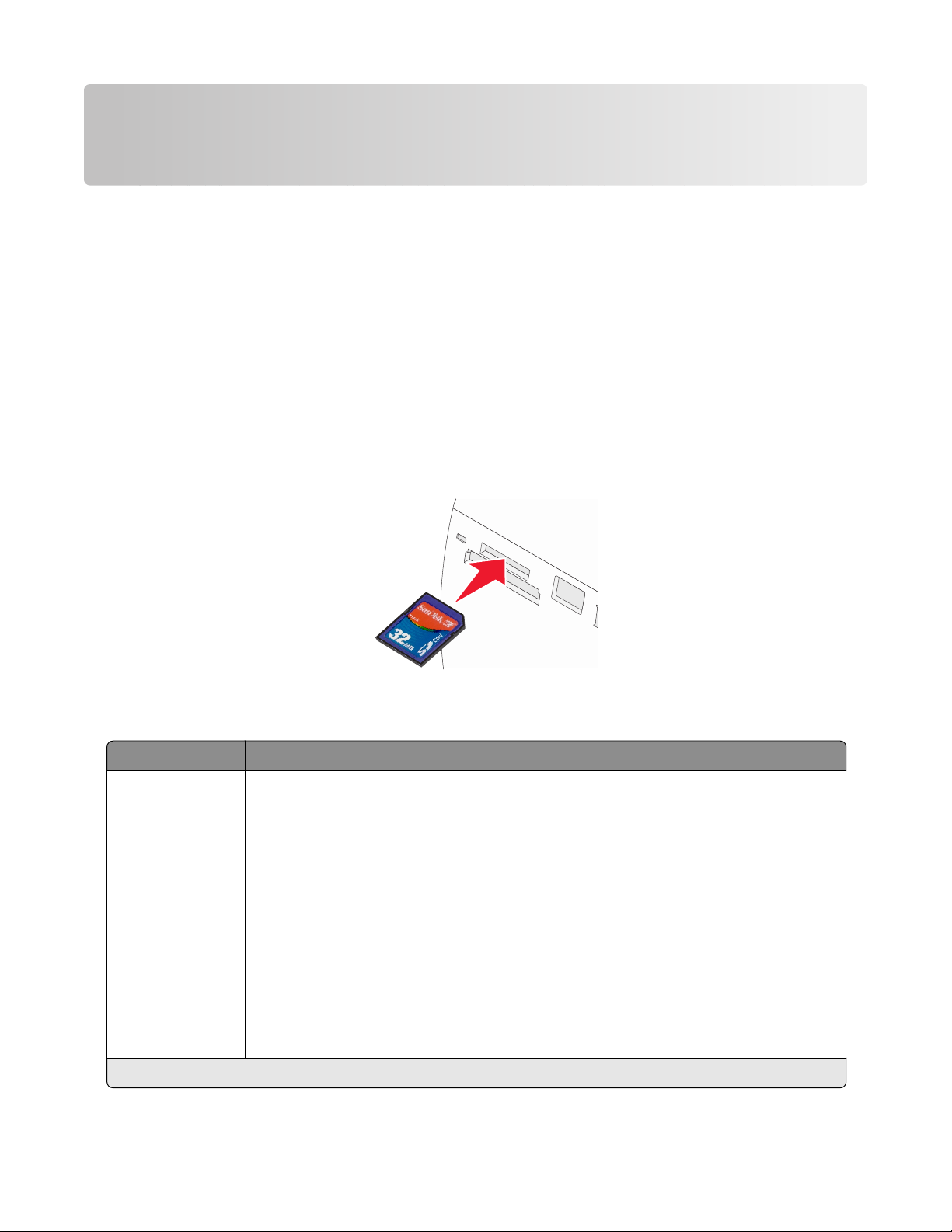
Connexion de périphériques de stockage de photos
Insertion d’une carte mémoire
Une carte mémoire peut être utilisée pour stocker des photos prises à l'aide d'un appareil numérique ou d'un
téléphone portable avec appareil photo intégré. L'imprimante vous permet de voir, d'éditer et d'imprimer les photos
stockées sur une carte mémoire. Pour plus d'informations, reportez-vous à la section « Impression de photos »,
page 24 ou « Retouche de photos », page 30.
L'imprimante vous permet également de transférer des photos :
• D'une carte mémoire vers un ordinateur. Pour plus d'informations, reportez-vous à la section « Transfert de photos
d'une carte mémoire vers un ordinateur », page 36.
• D'une carte mémoire vers un lecteur flash. Pour plus d'informations, reportez-vous à la section « Transfert de
photos d'une carte mémoire vers un lecteur flash », page 36.
1 Insérez une carte mémoire.
• Insérez la carte avec l’étiquette portant le nom de la marque tournée vers le haut.
• Si la carte comporte une flèche, assurez-vous qu’elle est dirigée vers l’imprimante.
Logement Carte mémoire
Logement du haut
Logement du bas CompactFlash de type I et II
* Connectez la carte mémoire à l’adaptateur fourni avec celle-ci avant de l’insérer dans le logement.
• xD Picture Card
• Secure Digital (SD)
• miniSD (avec adaptateur) *
• microSD (avec adaptateur) *
• RS-MMC (avec adaptateur) *
• MultiMedia Card
• Memory Stick
• Memory Stick PRO
• Memory Stick Duo (avec adaptateur) ou Memory Stick PRO Duo (avec adaptateur) *
• TransFlash (avec adaptateur) *
Connexion de périphériques de stockage de photos
20

2 Attendez que le voyant s'allume sur l'imprimante. Ce voyant clignote pour indiquer que la carte est lue ou qu’elle
transmet des données.
Attention — Dommages potentiels : Ne retirez pas de câbles ou de cartes mémoire et ne touchez pas l’imprimante
lorsque le voyant clignote dans la zone indiquée.
Si l’imprimante ne parvient pas à lire la carte mémoire, retirez-la et réinsérez-la.
Remarque : L’imprimante ne peut lire qu’un seul périphérique de support à la fois. Si vous insérez plusieurs cartes
mémoire, vous serez invité à sélectionner celle que vous souhaitez utiliser et à retirer l'autre.
Insertion d'un lecteur flash
Un lecteur flash peut être utilisé pour stocker des photos prises à l'aide d'un appareil numérique ou d'un téléphone
portable avec appareil photo intégré. L'imprimante vous permet de voir, d'éditer et d'imprimer les photos stockées
sur un lecteur flash. Pour plus d'informations, reportez-vous à la section « Impression de photos », page 24 ou
« Retouche de photos », page 30.
L'imprimante vous permet également de transférer des photos :
• D'un lecteur flash sur un ordinateur. Pour plus d'informations, reportez-vous à la section « Transfert de photos
d'une carte mémoire vers un ordinateur », page 36.
• D'une carte mémoire vers un lecteur flash. Pour plus d'informations, reportez-vous à la section « Transfert de
photos d'une carte mémoire vers un lecteur flash », page 36.
1 Insérez le lecteur flash dans le port PictBridge à l'avant de l'imprimante.
Connexion de périphériques de stockage de photos
21

Remarques :
• Un adaptateur peut être requis si votre lecteur flash ne s'insère pas directement dans le port.
• L'imprimante ne lit qu'un seul périphérique de stockage à la fois. Si vous insérez plusieurs périphériques de
stockage, vous serez invité à sélectionner celui que vous souhaitez utiliser et à retirer l'autre.
2 Attendez que l'imprimante lise le lecteur flash.
Connexion d'un appareil photo compatible PictBridge
PictBridge est une technologie disponible sur la plupart des appareils photo numériques. Elle vous permet d'imprimer
directement depuis votre appareil photo numérique sans passer par un ordinateur. Vous pouvez connecter un
appareil photo numérique compatible PictBridge à l'imprimante et utiliser l'imprimante ou l'appareil pour contrôler
l'impression des photos.
1 Insérez une extrémité du câble USB dans l'appareil photo
Remarque : Utilisez uniquement le câble USB fourni avec l'appareil photo numérique.
2 Insérez l'autre extrémité du câble dans le port PictBridge qui se trouve à l'avant de l'imprimante.
Remarques :
• Vérifiez que l'appareil photo numérique compatible PictBridge est configuré sur le mode USB approprié. Pour
plus d'informations, voir la documentation de l'appareil photo numérique.
• L'imprimante ne lit qu'un seul périphérique de stockage à la fois.
3 Si la connexion PictBridge est établie, le message suivant apparaît à l'écran : Appareil photo connecté.
Reportez-vous à l'écran de l'appareil ou au manuel d'utilisation de l'appareil
photo pour plus d'informations. Si vous souhaitez utiliser l'appareil photo pour contrôler l'impression
de photos, reportez-vous aux instructions figurant dans la documentation de l'appareil.
4 Si vous n'avez spécifié aucune sélection au préalable dans l'appareil photo, vous pouvez utiliser l'imprimante pour
contrôler l'impression de photos. Appuyez sur
de commandes. Pour plus d'informations, reportez-vous à la section « Utilisation du menu PictBridge »,
page 17.
Connexion de périphériques de stockage de photos
pour faire apparaître le menu PictBridge dans l'écran du panneau
22

Affichage de photos
Affichage d'un diaporama sur l'écran du panneau de commande
Si vous voulez voir un diaporama des photos d'une carte mémoire ou d'un lecteur flash, voir« Utilisation du menu
Diaporama », page 15.
Affichage de photos
23

Impression de photos
Vous pouvez utiliser les types de papier suivants avec votre imprimante :
• Papier photo Lexmark Perfectfinish
• Papier photo Lexmark
• Papier glacé ou photo
Remarques :
• Pour obtenir les meilleurs résultats, utilisez du papier photo Lexmark Perfectfinish ou du papier photo Lexmark.
• N'utilisez pas du papier photo Lexmark Premium. Votre cartouche d'impression n'est pas compatible avec ce
type de papier.
Impression de photos à partir du panneau de commandes
Impression d'une photo ou de photos sélectionnées
Utilisez ces instructions pour afficher des photos et en sélectionner pour l'édition et l'impression.
1 Chargez du papier photo ou du papier glacé, face à imprimer tournée vers vous. (Si vous n'êtes pas sûr du côté,
reportez-vous aux instructions fournies avec le papier.) Pour plus d'informations, reportez-vous à la section
« Chargement de papier », page 19.
2 Insérez une carte mémoire ou un lecteur flash. Pour plus d'informations, reportez-vous à la section « Insertion
d’une carte mémoire », page 20 ou « Insertion d'un lecteur flash », page 21.
3 Appuyez sur ou sur à plusieurs reprises jusqu'à ce que l'option Afficher et sélectionner apparaisse
à l'écran.
4 Appuyez sur .
5 Appuyez sur la touche pour continuer.
6 Appuyez sur la touche ou pour parcourir les photos.
7 Appuyez sur pour sélectionner la photo à imprimer.
8 Si vous voulez éditer vos photos :
a Appuyez sur . Pour plus d'informations, reportez-vous à la section « Utilisation du menu Mode Edition de
photos », page 17.
b Effectuez les modifications.
c Appuyez sur pour enregistrer vos modifications puis revenir à l'écran de sélection des photos.
9 Appuyez sur ou pour sélectionner le nombre de copies à imprimer.
Remarque : Si vous appuyez sur
vous appuyez sur
10 Vous pouvez sélectionner plusieurs photos pour l'impression et l'édition en renouvelant les opérations de
l'étape 6 à l'étape 9.
alors que l'image n'est pas sélectionnée, cela sélectionne l'image.
alors que le nombre de copies défini est 1, l'image est désélectionnée. Si
11 Appuyez sur pour accéder à l'écran Aperçu avant impression.
Impression de photos
24

12 Pour régler manuellement les paramètres d'impression :
a Appuyez sur .
b Effectuez vos sélections.
c Appuyez sur pour enregistrer vos sélections et revenir à l'écran Aperçu avant impression.
13 Appuyez sur pour imprimer.
Remarque : Pour empêcher toute bavure ou rayure, évitez de toucher la surface imprimée avec vos doigts ou
des objets pointus. Pour obtenir un résultat optimal, retirez chaque feuille imprimée séparément du bac de sortie
papier et laissez-les sécher au moins 24 heures avant de les empiler, de les afficher ou de les stocker.
Impression de toutes les photos
Utilisez ces instructions pour imprimer toutes les photos stockées sur votre carte mémoire ou votre lecteur flash.
1 Chargez du papier photo ou du papier glacé, face à imprimer tournée vers vous. (Si vous n'êtes pas sûr du côté,
reportez-vous aux instructions fournies avec le papier.) Pour plus d'informations, reportez-vous à la section
« Chargement de papier », page 19.
2 Insérez une carte mémoire ou un lecteur flash. Pour plus d'informations, reportez-vous à la section « Insertion
d’une carte mémoire », page 20 ou « Insertion d'un lecteur flash », page 21.
3 Appuyez sur ou sur à plusieurs reprises jusqu'à ce que Imprimer des photos s'affiche.
4 Appuyez sur .
5 Appuyez sur ou sur à plusieurs reprises jusqu'à ce que l'option Imprimer toutes les N photos
soit sélectionnée. (N représente le nombre total d'images à imprimer.)
6 Appuyez sur .
7 Appuyez sur ou pour sélectionner un format de photo, un format de papier et le nombre de copies à
imprimer par photo.
8 Appuyez sur .
9 Pour régler manuellement les paramètres d'impression :
a Appuyez sur .
b Effectuez vos sélections.
c Appuyez sur pour enregistrer vos sélections et revenir à l'écran Aperçu avant impression.
10 Appuyez sur pour imprimer.
Remarque : Pour empêcher toute bavure ou rayure, évitez de toucher la surface imprimée avec vos doigts ou
des objets pointus. Pour obtenir un résultat optimal, retirez chaque feuille imprimée séparément du bac de sortie
papier et laissez-les sécher au moins 24 heures avant de les empiler, de les afficher ou de les stocker.
Impression de photos
25

Impression de photos par date
Utilisez ces instructions pour imprimer des photos prises à certaines dates.
1 Chargez du papier photo ou du papier glacé, face à imprimer tournée vers vous. (Si vous n’êtes pas sûr du côté,
reportez-vous aux instructions fournies avec le papier.) Pour plus d'informations, reportez-vous à la section
« Chargement de papier », page 19.
2 Insérez une carte mémoire ou un lecteur flash. Pour plus d'informations, reportez-vous à la section « Insertion
d’une carte mémoire », page 20 ou « Insertion d'un lecteur flash », page 21.
3 Appuyez sur ou sur à plusieurs reprises jusqu’à ce que Imprimer des photos s'affiche.
4 Appuyez sur .
5 Appuyez sur ou jusqu’à ce que l’option Imprimer les photos par date soit sélectionnée.
6 Appuyez sur .
7 Appuyez sur ou sur pour sélectionner une date de début antérieure ou ultérieure.
8 Appuyez sur ou sur pour sélectionner une date de fin antérieure ou ultérieure.
9 Appuyez sur pour enregistrer l'intervalle de dates sélectionné.
10 Appuyez sur ou pour sélectionner un format de photo, un format de papier et le nombre de copies à
imprimer par photo.
11 Appuyez sur .
12 Pour régler manuellement les paramètres d'impression :
a Appuyez sur .
b Effectuez vos sélections.
c Appuyez sur pour enregistrer vos sélections et revenir à l'écran Aperçu avant impression.
13 Appuyez sur pour imprimer.
Remarque : Pour empêcher toute bavure ou rayure, évitez de toucher la surface imprimée avec vos doigts ou
des objets pointus. Pour obtenir un résultat optimal, retirez chaque feuille imprimée séparément du bac de sortie
papier et laissez-les sécher au moins 24 heures avant de les empiler, de les afficher ou de les stocker.
Impression de photos par plage
Utilisez ces instructions pour sélectionner la première et la dernière photo d'un intervalle à imprimer.
1 Chargez du papier photo ou du papier glacé, face à imprimer tournée vers vous. (Si vous n'êtes pas sûr du côté,
reportez-vous aux instructions fournies avec le papier.) Pour plus d'informations, reportez-vous à la section
« Chargement de papier », page 19.
2 Insérez une carte mémoire ou un lecteur flash. Pour plus d'informations, reportez-vous à la section « Insertion
d’une carte mémoire », page 20 ou « Insertion d'un lecteur flash », page 21.
3 Appuyez sur ou sur à plusieurs reprises jusqu'à ce que Imprimer des photos s'affiche.
4 Appuyez sur .
5 Appuyez sur ou sur à plusieurs reprises jusqu'à ce que l'option Imprimer la plage de photos soit
sélectionnée.
Impression de photos
26

6 Appuyez sur .
7 Appuyez sur la touche pour continuer.
8 Appuyez sur ou sur pour rechercher la première photo de l'intervalle à imprimer.
9 Appuyez sur .
10 Appuyez sur ou sur pour rechercher la dernière photo de l'intervalle à imprimer.
11 Appuyez sur .
12 Appuyez sur ou pour sélectionner un format de photo, un format de papier et le nombre de copies à
imprimer par photo.
13 Appuyez sur .
14 Pour régler manuellement les paramètres d'impression :
a Appuyez sur .
b Effectuez vos sélections.
c Appuyez sur pour enregistrer vos sélections et revenir à l'écran Aperçu avant impression.
15 Appuyez sur pour imprimer.
Remarque : Pour empêcher toute bavure ou rayure, évitez de toucher la surface imprimée avec vos doigts ou
des objets pointus. Pour obtenir un résultat optimal, retirez chaque feuille imprimée séparément du bac de sortie
papier et laissez-les sécher au moins 24 heures avant de les empiler, de les afficher ou de les stocker.
Impression d'une page d'index de photos
Utilisez ces instructions pour imprimer des images miniatures de toutes les photos stockées sur votre carte mémoire
ou votre lecteur flash.
1 Chargez du papier photo ou du papier glacé, face à imprimer tournée vers vous. (Si vous n'êtes pas sûr du côté,
reportez-vous aux instructions fournies avec le papier.) Pour plus d'informations, reportez-vous à la section
« Chargement de papier », page 19.
2 Insérez une carte mémoire ou un lecteur flash. Pour plus d'informations, reportez-vous à la section « Insertion
d’une carte mémoire », page 20 ou « Insertion d'un lecteur flash », page 21.
3 Appuyez sur ou sur à plusieurs reprises jusqu'à ce que Imprimer des photos s'affiche.
4 Appuyez sur .
5 Appuyez sur ou sur à plusieurs reprises jusqu'à ce que l'option Imprimer toutes les N photos
soit sélectionnée. (N représente le nombre total d'images à imprimer.)
6 Appuyez sur .
7 Appuyez sur ou sur à plusieurs reprises jusqu'à ce l'option Imprimer la page d'index soit
sélectionnée.
Impression de photos
27
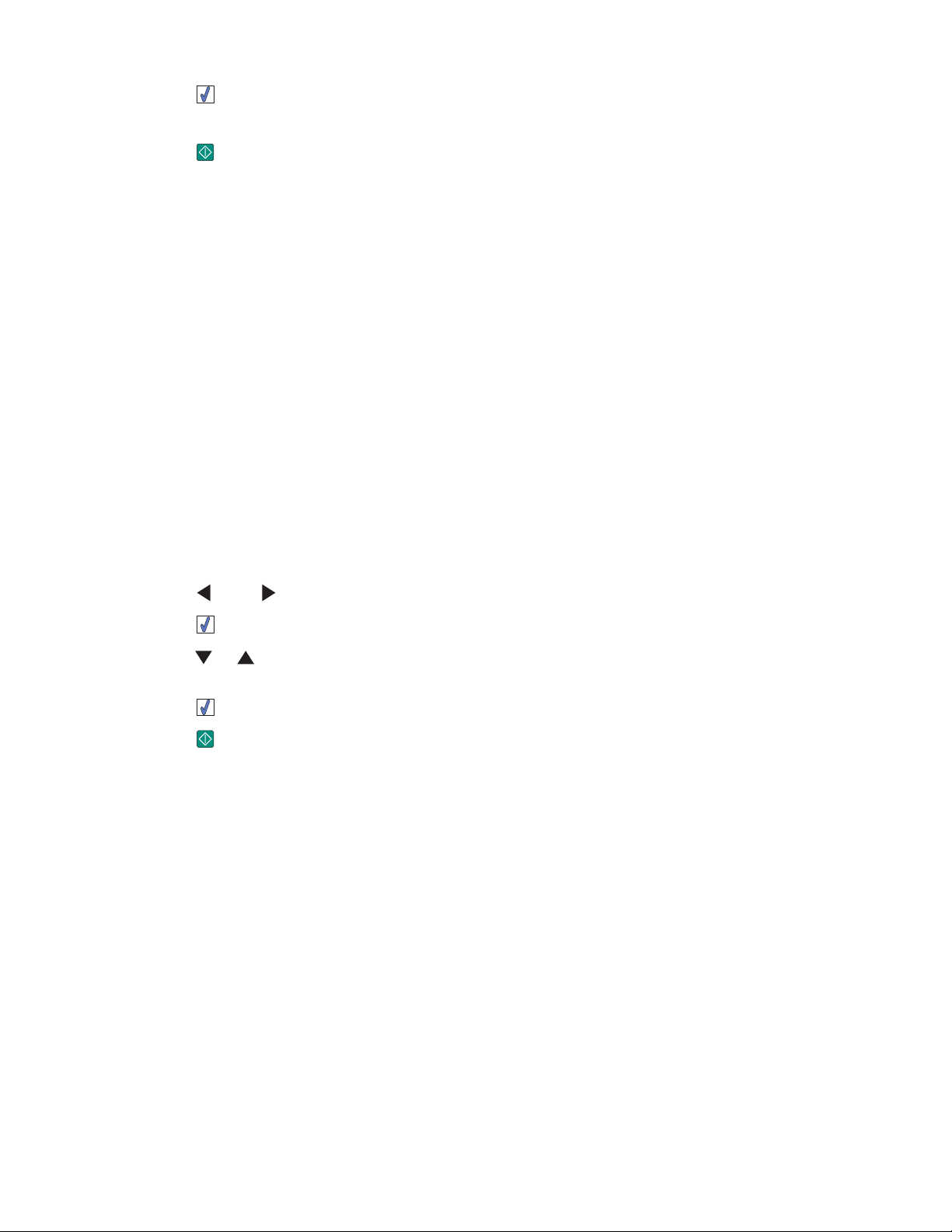
8 Appuyez sur .
Une page d'index d'images apparaît à l'écran.
9 Appuyez sur pour imprimer.
Remarque : Pour empêcher toute bavure ou rayure, évitez de toucher la surface imprimée avec vos doigts ou
des objets pointus. Pour obtenir un résultat optimal, retirez chaque feuille imprimée séparément du bac de sortie
papier et laissez-les sécher au moins 24 heures avant de les empiler, de les afficher ou de les stocker.
Impression de photos à partir d'un appareil numérique à l'aide de la fonction DPOF
Le format DPOF (Digital Print Order Format) est disponible sur certains appareils photo numériques. Si votre appareil
photo le permet, vous pouvez spécifier quelles photos imprimer et le nombre d'exemplaires désiré, lorsque la carte
mémoire est encore dans l'appareil. L'imprimante reconnaît ces paramètres lors de l'insertion de la carte mémoire.
Remarque : Si vous avez spécifié un format de photo alors que la carte mémoire se trouvait toujours dans l'appareil
photo, vérifiez que le format du papier chargé dans l'imprimante n'est pas plus petit que celui spécifié dans la sélection
DPOF.
1 Chargez du papier photo ou du papier glacé, face à imprimer tournée vers vous. (Si vous n'êtes pas sûr du côté,
reportez-vous aux instructions fournies avec le papier.) Pour plus d'informations, reportez-vous à la section
« Chargement de papier », page 19.
2 Insérez une carte mémoire. Pour plus d'informations, reportez-vous à la section « Insertion d’une carte mémoire »,
page 20.
3 Appuyez sur ou sur à plusieurs reprises jusqu'à ce que l'option Imprimer des photos s'affiche.
4 Appuyez sur .
5 Appuyez sur ou jusqu'à ce que l'option Imprimer sélections appareil photo soit sélectionnée.
Cette option n'apparaît que s'il existe un fichier DPOF valide sur votre carte mémoire.
6 Appuyez sur .
7 Appuyez sur pour imprimer.
Remarque : Pour empêcher toute bavure ou rayure, évitez de toucher la surface imprimée avec vos doigts ou
des objets pointus. Pour obtenir un résultat optimal, retirez chaque feuille imprimée séparément du bac de sortie
papier et laissez-les sécher au moins 24 heures avant de les empiler, de les afficher ou de les stocker.
Impression de photos à partir d'un appareil photo numérique à l'aide du menu PictBridge
PictBridge est une technologie disponible sur la plupart des appareils photo numériques. Elle vous permet d'imprimer
directement depuis votre appareil photo numérique sans passer par un ordinateur. Vous pouvez connecter un
appareil photo numérique compatible PictBridge à l'imprimante et utiliser le menu PictBridge de l'imprimante pour
imprimer des photos.
1 Chargez du papier photo ou du papier glacé, face à imprimer tournée vers vous. (Si vous n'êtes pas sûr du côté,
reportez-vous aux instructions fournies avec le papier.) Pour plus d'informations, reportez-vous à la section
« Chargement de papier », page 19.
2 Connectez un appareil photo compatible PictBridge. Pour plus d'informations, reportez-vous à la section
« Connexion d'un appareil photo compatible PictBridge », page 22.
Impression de photos
28

3 Si vous n'avez spécifié aucune sélection au préalable sur l'appareil photo numérique, appuyez sur pour accéder
au menu PictBridge de l'imprimante. Pour plus d'informations, reportez-vous à la section « Utilisation du menu
PictBridge », page 17.
4 Une fois que vous avez effectué vos sélections, appuyez sur pour lancer l'impression.
Remarque : Pour empêcher toute bavure ou rayure, évitez de toucher la surface imprimée avec vos doigts ou
des objets pointus. Pour obtenir un résultat optimal, retirez chaque feuille imprimée séparément du bac de sortie
papier et laissez-les sécher au moins 24 heures avant de les empiler, de les afficher ou de les stocker.
Impression de photos
29

Retouche de photos
Vous pouvez utiliser les types de papier suivants avec votre imprimante :
• Papier photo Lexmark Perfectfinish
• Papier photo Lexmark
• Papier glacé ou photo
Remarques :
• Pour obtenir les meilleurs résultats, utilisez du papier photo Lexmark Perfectfinish ou du papier photo Lexmark.
• N'utilisez pas du papier photo Lexmark Premium. Votre cartouche d'impression n'est pas compatible avec ce
type de papier.
Cadrage de photos
1 Chargez du papier photo ou du papier glacé, face à imprimer tournée vers vous. (Si vous n'êtes pas sûr du côté,
reportez-vous aux instructions fournies avec le papier.) Pour plus d'informations, reportez-vous à la section
« Chargement de papier », page 19.
2 Insérez une carte mémoire ou un lecteur flash. Pour plus d'informations, reportez-vous à la section « Insertion
d’une carte mémoire », page 20 ou « Insertion d'un lecteur flash », page 21.
3 Appuyez sur ou sur à plusieurs reprises jusqu'à ce que l'option Afficher et sélectionner apparaisse
à l'écran.
4 Appuyez sur .
5 Appuyez sur la touche pour continuer.
6 Appuyez sur la touche ou pour parcourir les photos.
7 Appuyez sur pour sélectionner la photo à imprimer.
8 Appuyez sur .
Le menu Mode Edition de photos apparaît.
9 Appuyez sur ou jusqu'à ce que l'option Cadrer apparaisse au bas de l'écran et que l'icône de cadrage soit
mise en surbrillance.
10 Appuyez sur .
11 Utilisez les outils de cadrage affichés à l'écran. Appuyez sur ou pour sélectionner l'outil et sur ou pour
l'utiliser.
12 Appuyez sur pour enregistrer vos modifications et revenir au menu Mode Edition de photos.
13 Appuyez sur pour revenir à l'écran de sélection de photos.
14 Appuyez sur ou pour sélectionner le nombre de copies à imprimer.
Remarque : Si vous appuyez sur
vous appuyez sur
alors que l'image n'est pas sélectionnée, cela sélectionne l'image.
alors que le nombre de copies défini est 1, l'image est désélectionnée. Si
15 Vous pouvez sélectionner plusieurs photos pour l'impression et l'édition en renouvelant les opérations de
l'étape 6 à l'étape 14.
Retouche de photos
30

16 Appuyez sur pour accéder à l'écran Aperçu avant impression.
17 Pour régler manuellement les paramètres d'impression :
a Appuyez sur .
b Effectuez vos sélections.
c Appuyez sur pour enregistrer vos sélections et revenir à l'écran Aperçu avant impression.
18 Appuyez sur pour imprimer.
Remarque : Pour empêcher toute bavure ou rayure, évitez de toucher la surface imprimée avec vos doigts ou
des objets pointus. Pour obtenir un résultat optimal, retirez chaque feuille imprimée séparément du bac de sortie
papier et laissez-les sécher au moins 24 heures avant de les empiler, de les afficher ou de les stocker.
Réglage de la luminosité des photos
1 Chargez du papier photo ou du papier glacé, face à imprimer tournée vers vous. (Si vous n'êtes pas sûr du côté,
reportez-vous aux instructions fournies avec le papier.) Pour plus d'informations, reportez-vous à la section
« Chargement de papier », page 19.
2 Insérez une carte mémoire ou un lecteur flash. Pour plus d'informations, reportez-vous à la section « Insertion
d’une carte mémoire », page 20 ou « Insertion d'un lecteur flash », page 21.
3 Appuyez sur ou sur à plusieurs reprises jusqu'à ce que l'option Afficher et sélectionner apparaisse
à l'écran.
4 Appuyez sur .
5 Appuyez sur la touche pour continuer.
6 Appuyez sur la touche ou pour parcourir les photos.
7 Appuyez sur pour sélectionner la photo à imprimer.
8 Appuyez sur .
Le menu Mode Edition de photos apparaît.
9 Appuyez sur ou sur à plusieurs reprises jusqu'à ce que Luminosité s'affiche.
10 Appuyez sur ou sur pour régler la luminosité d'une photo.
Remarque : L'image à l'écran ne reflète pas exactement l'image imprimée.
11 Appuyez sur pour enregistrer vos modifications et revenir à l'écran de sélection des photos.
12 Appuyez sur ou pour sélectionner le nombre de copies à imprimer.
Remarque : Si vous appuyez sur
vous appuyez sur
alors que l'image n'est pas sélectionnée, cela sélectionne l'image.
alors que le nombre de copies défini est 1, l'image est désélectionnée. Si
13 Vous pouvez sélectionner plusieurs photos pour l'impression et l'édition en renouvelant les opérations de
l'étape 6 à l'étape 12.
14 Appuyez sur pour accéder à l'écran Aperçu avant impression.
15 Pour régler manuellement les paramètres d'impression :
a Appuyez sur .
b Effectuez vos sélections.
Retouche de photos
31

c Appuyez sur pour enregistrer vos sélections et revenir à l'écran Aperçu avant impression.
16 Appuyez sur pour imprimer.
Remarque : Pour empêcher toute bavure ou rayure, évitez de toucher la surface imprimée avec vos doigts ou
des objets pointus. Pour obtenir un résultat optimal, retirez chaque feuille imprimée séparément du bac de sortie
papier et laissez-les sécher au moins 24 heures avant de les empiler, de les afficher ou de les stocker.
Amélioration automatique de photos
1 Chargez du papier photo ou du papier glacé, face à imprimer tournée vers vous. (Si vous n'êtes pas sûr du côté,
reportez-vous aux instructions fournies avec le papier.) Pour plus d'informations, reportez-vous à la section
« Chargement de papier », page 19.
2 Insérez une carte mémoire ou un lecteur flash. Pour plus d'informations, reportez-vous à la section « Insertion
d’une carte mémoire », page 20 ou « Insertion d'un lecteur flash », page 21.
3 Appuyez sur ou sur à plusieurs reprises jusqu'à ce que l'option Afficher et sélectionner apparaisse
à l'écran.
4 Appuyez sur .
5 Appuyez sur la touche pour continuer.
6 Appuyez sur la touche ou pour parcourir les photos.
7 Appuyez sur pour sélectionner la photo à imprimer.
8 Appuyez sur .
Le menu Mode Edition de photos apparaît.
9 Appuyez sur ou sur à plusieurs reprises jusqu'à ce que l'option Amélioration auto s'affiche.
10 Appuyez sur ou pour sélectionner Activé.
Remarque : L'image à l'écran ne reflète pas exactement l'image imprimée.
11 Appuyez sur pour enregistrer vos sélections et revenir à l'écran de sélection des photos.
Une icône apparaît au bas de l'écran pour indiquer que la photo va être automatiquement améliorée lors de son
impression.
12 Appuyez sur ou pour sélectionner le nombre de copies à imprimer.
Remarque : Si vous appuyez sur
vous appuyez sur
alors que l'image n'est pas sélectionnée, cela sélectionne l'image.
alors que le nombre de copies défini est 1, l'image est désélectionnée. Si
13 Vous pouvez sélectionner plusieurs photos pour l'impression et l'édition en renouvelant les opérations de
l'étape 6 à l'étape 12.
14 Appuyez sur pour accéder à l'écran Aperçu avant impression.
15 Pour régler manuellement les paramètres d'impression :
a Appuyez sur .
b Effectuez vos sélections.
Retouche de photos
32

c Appuyez sur pour enregistrer vos sélections et revenir à l'écran Aperçu avant impression.
16 Appuyez sur pour imprimer.
Remarque : Pour empêcher toute bavure ou rayure, évitez de toucher la surface imprimée avec vos doigts ou
des objets pointus. Pour obtenir un résultat optimal, retirez chaque feuille imprimée séparément du bac de sortie
papier et laissez-les sécher au moins 24 heures avant de les empiler, de les afficher ou de les stocker.
Ajout de cadres à des photos
Vous pouvez sélectionner un style et une couleur de cadre en tant que bordure pour vos photos.
1 Chargez du papier photo ou du papier glacé, face à imprimer tournée vers vous. (Si vous n’êtes pas sûr du côté,
reportez-vous aux instructions fournies avec le papier.) Pour plus d'informations, reportez-vous à la section
« Chargement de papier », page 19.
2 Insérez une carte mémoire ou un lecteur flash. Pour plus d'informations, reportez-vous à la section « Insertion
d’une carte mémoire », page 20 ou « Insertion d'un lecteur flash », page 21.
3 Appuyez sur ou sur à plusieurs reprises jusqu’à ce que l'option Afficher et sélectionner apparaisse
à l'écran.
4 Appuyez sur .
5 Appuyez sur la touche pour continuer.
6 Appuyez sur la touche ou pour parcourir les photos.
7 Appuyez sur pour sélectionner la photo à imprimer.
8 Appuyez sur .
Le menu Mode Edition de photos apparaît.
9 Appuyez sur ou sur à plusieurs reprises jusqu’à ce que Cadres s'affiche.
10 Appuyez sur .
11 Appuyez sur ou sur pour sélectionner un style de cadre.
12 Appuyez sur .
13 Appuyez sur ou sur pour sélectionner une couleur de cadre.
14 Appuyez sur .
15 Appuyez sur pour enregistrer vos sélections et revenir à l'écran de sélection des photos.
Une icône apparaît au bas de l'écran pour indiquer que la photo sera entourée d'un cadre lors de son impression.
16 Appuyez sur ou pour sélectionner le nombre de copies à imprimer.
Remarque : Si vous appuyez sur
vous appuyez sur
alors que l'image n'est pas sélectionnée, cela sélectionne l'image.
alors que le nombre de copies défini est 1, l'image est désélectionnée. Si
17 Vous pouvez sélectionner plusieurs photos pour l'impression et l'édition en renouvelant les opérations de
l'étape 6 à l'étape 16.
18 Appuyez sur pour accéder à l'écran Aperçu avant impression.
Retouche de photos
33
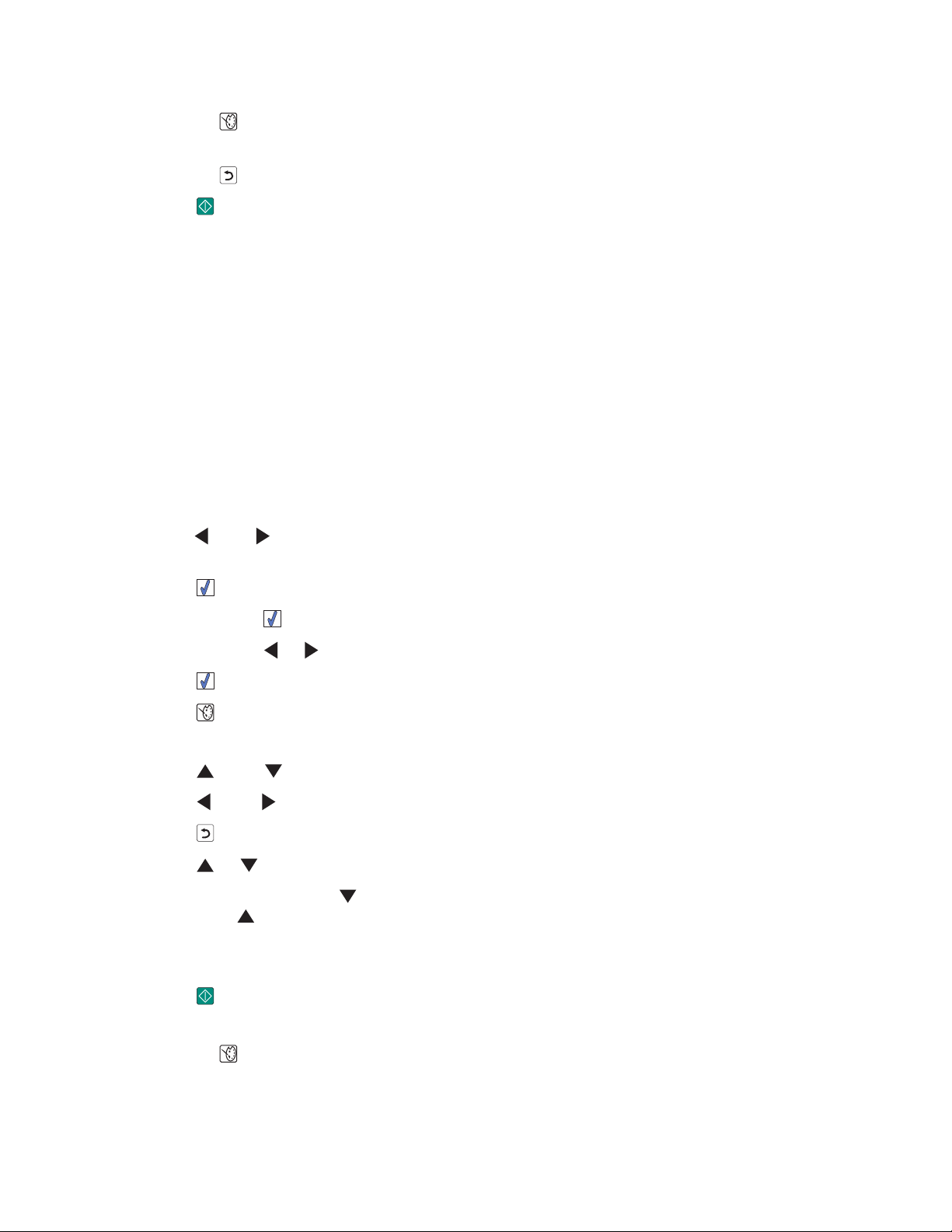
19 Pour régler manuellement les paramètres d'impression :
a Appuyez sur .
b Effectuez vos sélections.
c Appuyez sur pour enregistrer vos sélections et revenir à l'écran Aperçu avant impression.
20 Appuyez sur pour imprimer.
Remarque : Pour empêcher toute bavure ou rayure, évitez de toucher la surface imprimée avec vos doigts ou
des objets pointus. Pour obtenir un résultat optimal, retirez chaque feuille imprimée séparément du bac de sortie
papier et laissez-les sécher au moins 24 heures avant de les empiler, de les afficher ou de les stocker.
Utilisation d'effets de couleur sur les photos
La fonction Effet de coloration vous permet d'imprimer une photo en noir et blanc, en sépia, en marron antique ou
en gris antique.
1 Chargez du papier photo ou du papier glacé, face à imprimer tournée vers vous. (Si vous n'êtes pas sûr du côté,
reportez-vous aux instructions fournies avec le papier.) Pour plus d'informations, reportez-vous à la section
« Chargement de papier », page 19.
2 Insérez une carte mémoire ou un lecteur flash. Pour plus d'informations, reportez-vous à la section « Insertion
d’une carte mémoire », page 20 ou « Insertion d'un lecteur flash », page 21.
3 Appuyez sur ou sur à plusieurs reprises jusqu'à ce que l'option Afficher et sélectionner apparaisse
à l'écran.
4 Appuyez sur .
5 Appuyez sur la touche pour continuer.
6 Appuyez sur la touche ou pour parcourir les photos.
7 Appuyez sur pour sélectionner la photo à imprimer.
8 Appuyez sur .
Le menu Mode Edition de photos apparaît.
9 Appuyez sur ou sur à plusieurs reprises jusqu'à ce que l'option Effet de coloration s'affiche.
10 Appuyez sur ou sur pour sélectionner un effet de couleur.
11 Appuyez sur pour enregistrer vos sélections et revenir à l'écran de sélection des photos.
12 Appuyez sur ou pour sélectionner le nombre de copies à imprimer.
Remarque : Si vous appuyez sur
vous appuyez sur
alors que l'image n'est pas sélectionnée, cela sélectionne l'image.
alors que le nombre de copies défini est 1, l'image est désélectionnée. Si
13 Vous pouvez sélectionner plusieurs photos pour l'impression et l'édition en renouvelant les opérations de
l'étape 6 à l'étape 12.
14 Appuyez sur pour accéder à l'écran Aperçu avant impression.
15 Pour régler manuellement les paramètres d'impression :
a Appuyez sur .
b Effectuez vos sélections.
Retouche de photos
34

c Appuyez sur pour enregistrer vos sélections et revenir à l'écran Aperçu avant impression.
16 Appuyez sur pour imprimer.
Remarque : Pour empêcher toute bavure ou rayure, évitez de toucher la surface imprimée avec vos doigts ou
des objets pointus. Pour obtenir un résultat optimal, retirez chaque feuille imprimée séparément du bac de sortie
papier et laissez-les sécher au moins 24 heures avant de les empiler, de les afficher ou de les stocker.
Retouche de photos
35

Transfert de photos
Transfert de photos d'une carte mémoire vers un ordinateur
Vous pouvez transférer des photos à partir d'une carte mémoire ou d'un lecteur flash sur un ordinateur pour
économiser de l'espace sur le périphérique de stockage.
1 Vérifiez que l'imprimante est connectée à l'ordinateur et que tous les deux sont sous tension.
2 Insérez une carte mémoire ou un lecteur flash. Pour plus d'informations, reportez-vous à la section « Insertion
d’une carte mémoire », page 20 ou « Insertion d'un lecteur flash », page 21.
Le logiciel Fast Pics se lance automatiquement sur votre écran d'ordinateur.
3 Dans la boîte de dialogue Fast Pics, cliquez sur Enregistrer les photos sur l’ordinateur.
Le voyant de l'imprimante clignote pour indiquer que la carte mémoire transmet des données à l'ordinateur.
4 Suivez les instructions à l’écran pour spécifier dans quel dossier enregistrer les images.
Transfert de photos d'une carte mémoire vers un lecteur flash
Vous pouvez transférer des photos d'une carte mémoire vers un lecteur flash. Les photos sont conservées dans la
carte mémoire.
1 Insérez une carte mémoire. Pour plus d'informations, reportez-vous à la section « Insertion d’une carte mémoire »,
page 20.
2 Appuyez sur ou sur à plusieurs reprises jusqu'à ce que Transférer s'affiche.
3 Appuyez sur .
4 Insérez un lecteur flash. Pour plus d'informations, reportez-vous à la section « Insertion d'un lecteur flash »,
page 21.
5 Appuyez sur ou pour sélectionner Lecteur flash USB.
6 Appuyez sur .
7 Appuyez sur la touche ou pour parcourir les options suivantes :
• Toutes les images pour transférer l'ensemble des photos
• Photos sélectionnées pour transférer les photos sélectionnées
• Intervalle d'images pour transférer les photos par lots
• Intervalle de dates pour transférer des photos prises à certaines dates
8 Appuyez sur la touche pour sélectionner une option.
9 Suivez les instructions qui s'affichent à l'écran.
Transfert de photos
36

Utilisation de la technologie Bluetooth
La technologie Bluetooth est une technologie sans fil qui permet aux produits compatibles d'envoyer et de recevoir
des communications. L'imprimante communique avec les périphériques compatibles Bluetooth via un adaptateur
Bluetooth USB, vendu séparément.
Configuration du mode Bluetooth
1 Appuyez sur ou sur à plusieurs reprises jusqu'à ce que l'option Outils s'affiche.
2 Appuyez sur .
3 Appuyez sur ou à plusieurs reprises jusqu'à ce que Bluetooth apparaisse.
4 Appuyez sur .
5 Appuyez sur ou jusqu'à ce que l'option Activer Bluetooth soit sélectionnée.
6 Appuyez sur ou sur pour sélectionner Activé ou Désactivé.
7 Appuyez sur ou jusqu'à ce que l'option Mode Reconnaissance soit sélectionnée.
8 Appuyez sur ou sur pour sélectionner Activé ou Désactivé.
9 Appuyez sur le bouton pour enregistrer vos sélections.
Impression à l'aide de Bluetooth
Vous pouvez imprimer des photos à partir d'un périphérique compatible Bluetooth, tel qu'un téléphone avec appareil
photo, à l'aide d'un adaptateur Bluetooth USB.
1 Chargez du papier photo ou du papier glacé, face à imprimer tournée vers vous. (Si vous n'êtes pas sûr du côté,
reportez-vous aux instructions fournies avec le papier.) Pour plus d'informations, reportez-vous à la section
« Chargement de papier », page 19.
2 Vérifiez que les sélections Activer Bluetooth et Mode reconnaissance de votre imprimante sont
définies sur Activé. Pour plus d'informations, reportez-vous à la section « Configuration du mode Bluetooth »,
page 37.
Utilisation de la technologie Bluetooth
37

3 Insérez l'adaptateur Bluetooth USB dans le port PictBridge à l'avant de l'imprimante.
Remarque : Adaptateur Bluetooth vendu séparément.
4 Lorsque l'imprimante détecte l'adaptateur Bluetooth, le message suivante s'affiche sur l'écran de l'imprimante
pendant cinq secondes : Clé de logiciel Bluetooth connectée.
5 Pour imprimer des photos depuis le périphérique compatible Bluetooth, consultez la documentation fournie avec
le produit.
Remarque : Pour empêcher toute bavure ou rayure, évitez de toucher la surface imprimée avec vos doigts ou
des objets pointus. Pour obtenir un résultat optimal, retirez chaque feuille imprimée séparément du bac de sortie
papier et laissez-les sécher au moins 24 heures avant de les empiler, de les afficher ou de les stocker.
Utilisation de la technologie Bluetooth
38

Dépannage
• « Dépannage - Installation », page 39
• « Dépannage - Impression », page 41
• « Dépannage - Bourrages et problèmes d'alimentation papier », page 44
• « Dépannage de périphérique », page 44
• « Dépannage - Messages d'erreur », page 45
• « Désinstallation et réinstallation du logiciel », page 47
Dépannage - Installation
Une langue incorrecte apparaît sur l'affichage
1 Appuyez sur la touche pour mettre l'imprimante hors tension.
2 Appuyez sur la touche pour remettre l'imprimante sous tension.
3 Appuyez sur .
4 Appuyez sur .
5 Appuyez sur la touche pour poursuivre.
6 Appuyez sur ou jusqu'à ce que la langue voulue apparaisse sur l'affichage.
7 Appuyez sur pour enregistrer vos sélections.
Le voyant de mise sous tension n'est pas allumé
Vérifiez que vous avez débranché le cordon d'alimentation de l'imprimante et de la prise murale.
1 Branchez le cordon à fond dans le port d'alimentation électrique sur l'imprimante.
2 Branchez le cordon dans une prise électrique que d'autres appareils ont déjà utilisé.
3 Si le voyant n'est pas allumé, appuyez sur .
Impossible d'installer le logiciel
Les systèmes d'exploitation pris en charge sont les suivants :
• Windows 2000
• Windows XP
Dépannage
39
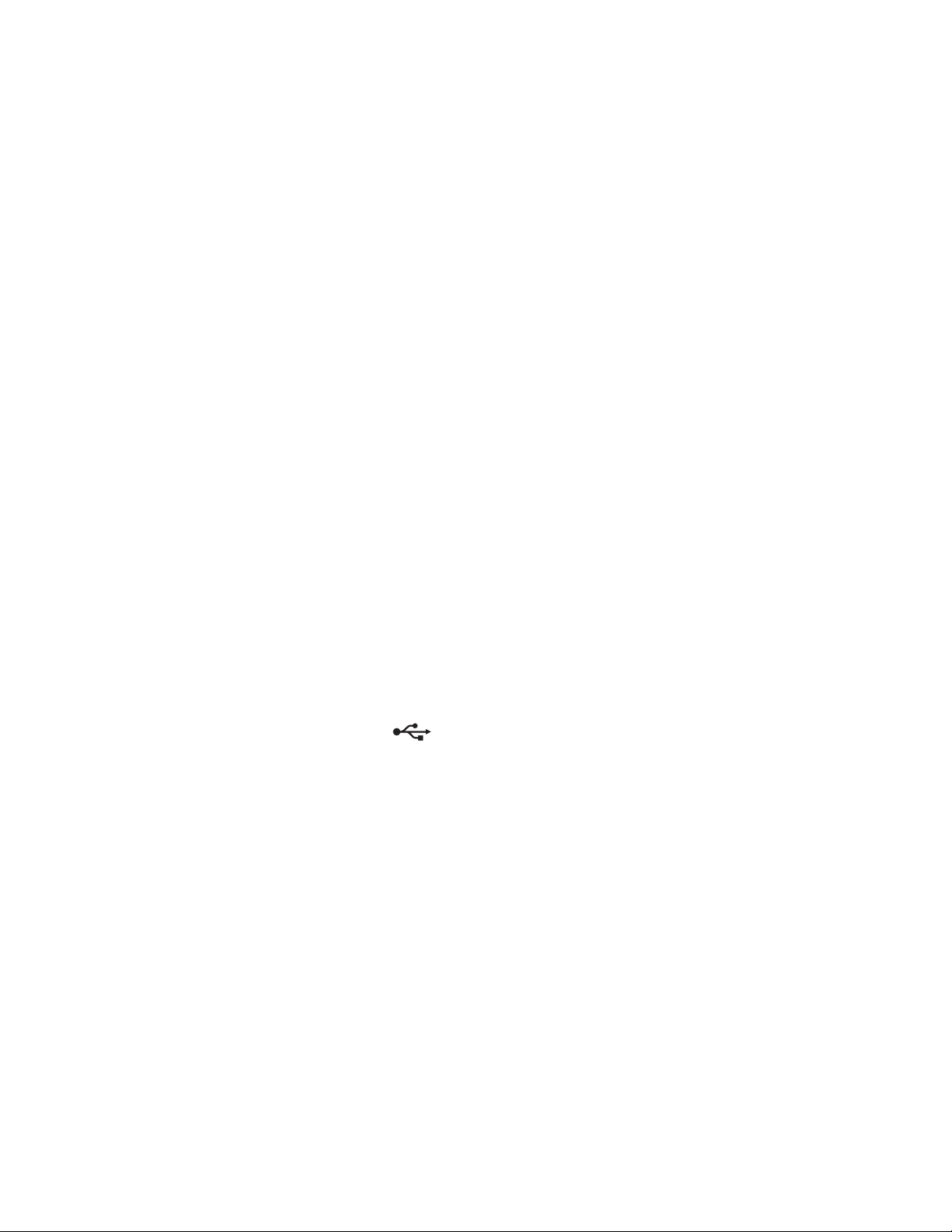
• Windows Vista
• Mac OS X version 10.3 ou ultérieure
SOLUTION 1
1 Fermez toutes les applications logicielles.
2 Désactivez tous les programmes anti-virus.
3 Retirez le CD du logiciel de l'imprimante du lecteur de CD-ROM.
4 Redémarrez l'ordinateur.
5 Lorsque le bureau apparaît, réinsérez le CD du logiciel de l'imprimante. L’icône du CD apparaît sur le bureau.
6 Suivez les instructions qui s'affichent à l'écran pour installer le logiciel.
SOLUTION 2
1 Retirez le CD du logiciel de l’imprimante.
2 Redémarrez l'ordinateur.
3 Lorsque le bureau apparaît, annulez toutes les fenêtres relatives à la détection de nouveau matériel.
4 Réinsérez le CD du logiciel de l’imprimante dans le lecteur.
5 Suivez les instructions qui s'affichent à l'écran.
SOLUTION 3
1 Vérifiez que le câble USB n'a pas été endommagé.
2 Branchez l'extrémité carrée du câble USB à l'arrière de l'imprimante.
3 Branchez l'extrémité rectangulaire du câble USB dans le port USB de l'ordinateur.
Ce port est indiqué par le symbole USB
.
SOLUTION 4
1 Déconnectez le câble USB des autres périphériques tels qu'un concentrateur USB ou un commutateur.
2 Reliez directement l'imprimante et l'ordinateur à l'aide du câble USB.
Impossible d'imprimer à partir d'un appareil photo numérique à l'aide de PictBridge
OLUTION 1
S
Activez l'impression PictBridge sur l'appareil en sélectionnant le mode USB adéquat. Pour plus d'informations,
reportez-vous à la documentation fournie avec l'appareil photo.
Dépannage
40

SOLUTION 2
1 Débranchez l'appareil.
2 Branchez un appareil photo numérique compatible PictBridge sur le port PictBridge. Reportez-vous à la
documentation de l'appareil photo numérique pour savoir s'il est compatible PictBridge.
SOLUTION 3
Utilisez uniquement le câble USB fourni avec l'appareil photo numérique.
Dépannage - Impression
Amélioration de la qualité d'impression
Si la qualité d'impression d'une photo est médiocre, essayez les solutions suivantes :
• Vérifiez que vous utilisez du papier approprié à la photo. Pour de meilleurs résultats, utilisez le papier photo
Lexmark Perfectfinish ou du papier photo Lexmark.
Remarque : N'utilisez pas du papier photo Lexmark Premium. Votre cartouche d'impression n'est pas compatible
avec ce type de papier.
• Chargez du papier photo ou du papier glacé, face à imprimer tournée vers vous. (Si vous n'êtes pas sûr du côté,
reportez-vous aux instructions fournies avec le papier.)
• Sélectionnez Photo en tant que qualité d'impression.
Remarque : Pour empêcher toute bavure ou rayure, évitez de toucher la surface imprimée avec vos doigts ou des
objets pointus. Pour obtenir un résultat optimal, retirez chaque feuille imprimée séparément du bac de sortie papier
et laissez-les sécher au moins 24 heures avant de les empiler, de les afficher ou de les stocker.
Si la qualité d'impression de la photo n'est toujours pas satisfaisante, procédez comme suit :
1 Alignez les cartouches. Pour plus d'informations, reportez-vous à la section « Alignement de la cartouche
d'impression pour une meilleure qualité d'impression », page 9.
Si la qualité ne s'est pas améliorée, passez à l'. étape 2.
2 Nettoyez les buses des cartouches. Pour plus d'informations, voir la section « Nettoyage des buses des cartouches »
dans le chapitre « Maintenance de l'imprimante » du Guide de l'utilisateur sur le CD.
Si la qualité ne s'est pas améliorée, passez à l'. étape 3.
3 Retirez et réinsérez les cartouches. Pour plus d'informations, voir la section « Retrait d'une cartouche d'impression
usagée » dans le chapitre « Installation des cartouches d'impression » du Guide de l'utilisateur sur le CD.
Si la qualité ne s'est pas améliorée, passez à l'. étape 4.
4 Essuyez les buses et les contacts de la cartouche. Pour plus d'informations, voir la section « Nettoyage des buses
des cartouches » dans le chapitre « Maintenance de l'imprimante » du Guide de l'utilisateur sur le CD.
Si vous ne constatez aucune amélioration, remplacez la cartouche. Pour plus d'informations, voir la section
« Commande de consommables » dans le chapitre « Maintenance de l'imprimante » du Guide de l'utilisateur sur
le CD.
Dépannage
41
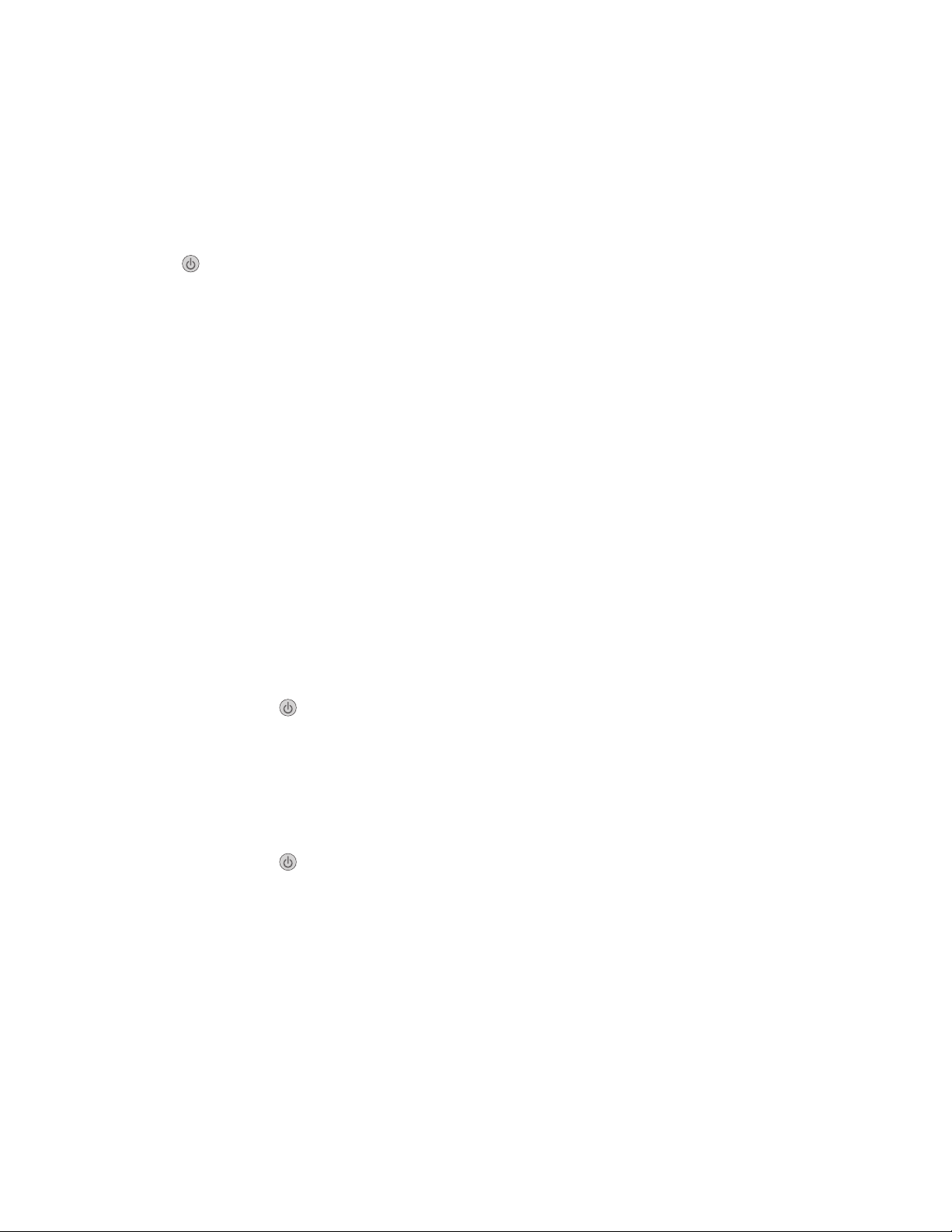
La photo ne s'imprime pas
OLUTION 1
S
Si un message d'erreur s'affiche, reportez-vous à la section « Dépannage - Messages d'erreur », page 45.
SOLUTION 2
Si le voyant n'est pas allumé, voir « Le voyant de mise sous tension n'est pas allumé », page 39.
SOLUTION 3
Retirez le papier, puis rechargez-le. Pour plus d'informations, reportez-vous à la section « Chargement de papier »,
page 19.
SOLUTION 4
Vérifiez les niveaux d'encre et installez une nouvelle cartouche si nécessaire. Pour plus d'informations, voir la section
« Installation d'une cartouche d'impression » dans le chapitre « Maintenance de l'imprimante » du Guide de
l'utilisateur sur le CD.
SOLUTION 5
Si l'imprimante est connectée à l'ordinateur par l'intermédiaire d'un autre périphérique :
1 Déconnectez le câble USB des autres périphériques tels qu'un concentrateur USB ou un commutateur.
2 Reliez directement l'imprimante et l'ordinateur à l'aide du câble USB.
SOLUTION 6
1 Appuyez sur la touche pour mettre l'imprimante hors tension.
2 Débranchez le cordon d'alimentation de la prise murale.
3 Débranchez l'autre extrémité du cordon d'alimentation de l'imprimante.
4 Rebranchez-le à l'imprimante.
5 Branchez le cordon d'alimentation à la prise murale.
6 Appuyez sur la touche pour remettre l'imprimante sous tension.
L'impression est lente
OLUTION 1
S
Fermez tous les programmes non utilisés.
SOLUTION 2
Essayez de réduire le nombre et la taille des graphiques et des images figurant dans le document.
Dépannage
42

SOLUTION 3
Envisagez d'étendre la mémoire vive (RAM) de l'ordinateur.
SOLUTION 4
Supprimez les polices inutilisées du système.
SOLUTION 5
1 Dans l'application utilisée, cliquez sur Fichier Imprimer.
2 Cliquez sur Propriétés, Options, Configuration ou Préférences.
3 Cliquez sur Qualité / Copies.
4 Dans la zone Qualité d'impression, sélectionnez Normale.
SOLUTION 6
1 Désinstallez le logiciel de l'imprimante et réinstallez-le. Pour plus d'informations, reportez-vous à la section
« Désinstallation et réinstallation du logiciel », page 47.
2 Si le l ogiciel ne s'in stalle toujours pas correctement, visitez notre site Web www.lexmark.com pour rechercher
les logiciels les plus récents.
a Dans toutes les régions, sauf aux Etats-Unis, sélectionnez votre pays.
b Cliquez sur les liens menant à la page des téléchargements.
c Sélectionnez le type d'imprimante.
d Sélectionnez le modèle de l'imprimante.
e Sélectionnez le système d'exploitation utilisé.
f Sélectionnez le fichier à télécharger et suivez les instructions à l'écran.
Impression partielle de photos
La carte mémoire, le lecteur flash ou l'appareil photo numérique compatible PictBridge inséré est vide ou contient
des fichiers qui ne peuvent pas être lus par l'imprimante.
SOLUTION 1
Utilisez une autre carte mémoire, un autre lecteur flash ou appareil photo numérique compatible PictBridge.
SOLUTION 2
Assurez-vous que le format du papier utilisé correspond au format sélectionné.
Dépannage
43

Dépannage - Bourrages et problèmes d'alimentation papier
Bourrage papier dans l'imprimante
1 Appuyez sur la touche pour mettre l'imprimante hors tension.
2 Tenez fermement le papier et extrayez-le délicatement.
3 Appuyez sur la touche pour remettre l'imprimante sous tension.
Bourrage papier dans le support papier
1 Appuyez sur la touche pour mettre l'imprimante hors tension.
2 Tenez fermement le papier et extrayez-le délicatement.
3 Appuyez sur la touche pour remettre l'imprimante sous tension.
Dépannage de périphérique
Le périphérique ne peut pas être inséré
Vérifiez que le type de carte mémoire, lecteur flash, appareil PictBridge ou adaptateur Bluetooth utilisé peut être
utilisé dans l'imprimante. Pour plus d'informations, reportez-vous à la section « Connexion de périphériques de
stockage de photos », page 20.
Il ne se passe rien lorsqu'un périphérique est inséré
OLUTION 1
S
Retirez et réinsérez rapidement la carte mémoire, le lecteur flash, l'appareil photo compatible PictBridge ou
l'adaptateur Bluetooth.
SOLUTION 2
Pour plus d'informations, reportez-vous à la section « Connexion de périphériques de stockage de photos »,
page 20.
SOLUTION 3
Vérifiez que la carte mémoire, le lecteur flash, l'appareil photo compatible PictBridge ou l'adaptateur Bluetooth ne
sont pas endommagés.
SOLUTION 4
N'insérez qu'un seul périphérique à la fois.
Dépannage
44
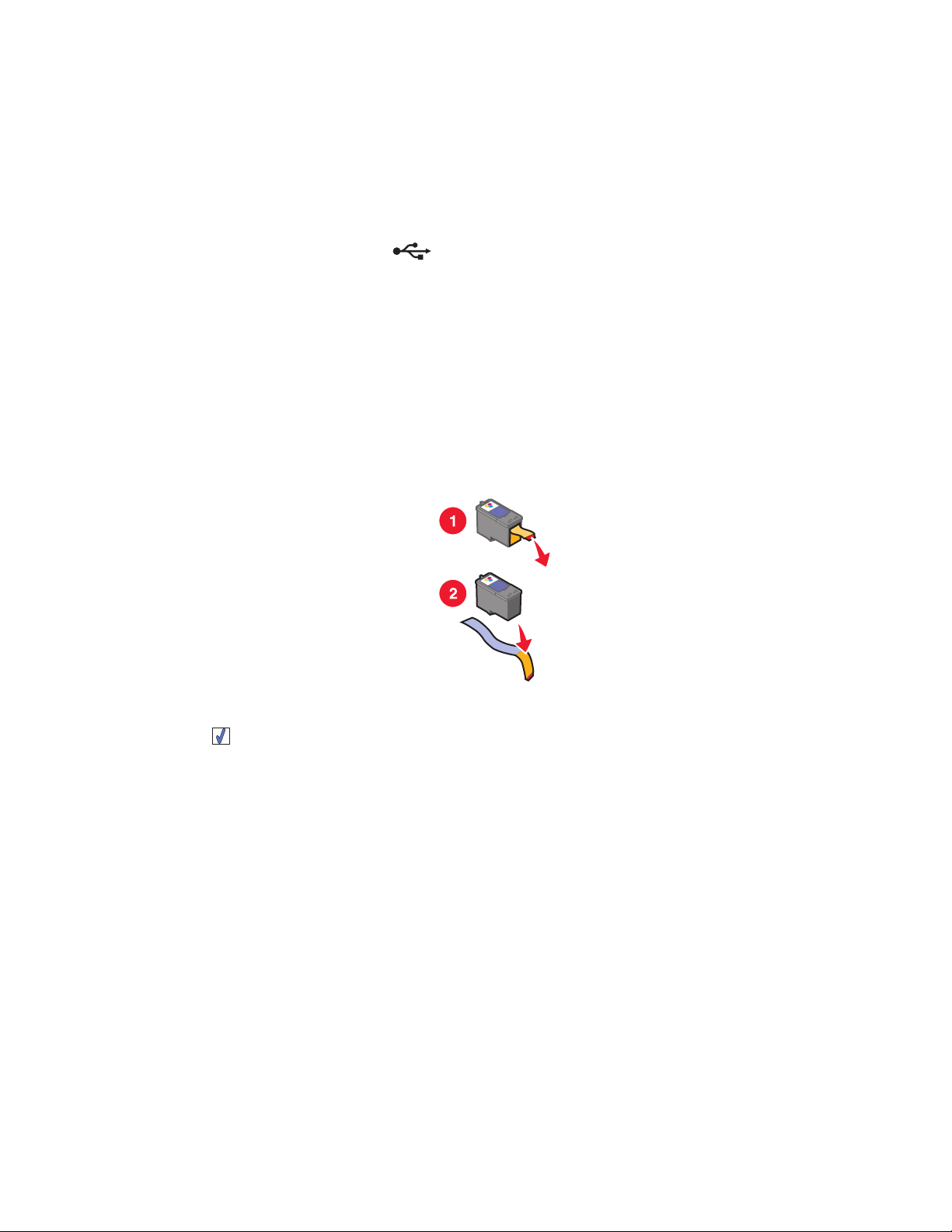
SOLUTION 5
Assurez-vous que les câbles sont bien branchés.
1 Vérifiez que le câble USB n'a pas été endommagé.
2 Branchez l'extrémité carrée du câble USB à l'arrière de l'imprimante.
3 Branchez l'extrémité rectangulaire du câble USB dans le port USB de l'ordinateur.
Ce port est indiqué par le symbole USB
.
Dépannage - Messages d'erreur
Problème d'alignement
S
OLUTION 1
1 Retirez la cartouche d'impression.
2 Assurez-vous que l'autocollant et la bande ont été retirés.
3 Réinsérez les cartouches.
4 Appuyez sur pour aligner la cartouche.
SOLUTION 2
Chargez du papier photo ou du papier glacé, face à imprimer tournée vers vous. (Si vous n'êtes pas sûr du côté,
reportez-vous aux instructions fournies avec le papier.)
Charger du papier neuf uniquement. L'imprimante lit toute marque sur le papier utilisé, ce qui peut être à l'origine
d'un message d'erreur d'alignement.
Blocage du chariot
1 Ouvrez le capot.
2 Retirez tout objet bloquant le chemin du chariot des cartouches.
Dépannage
45
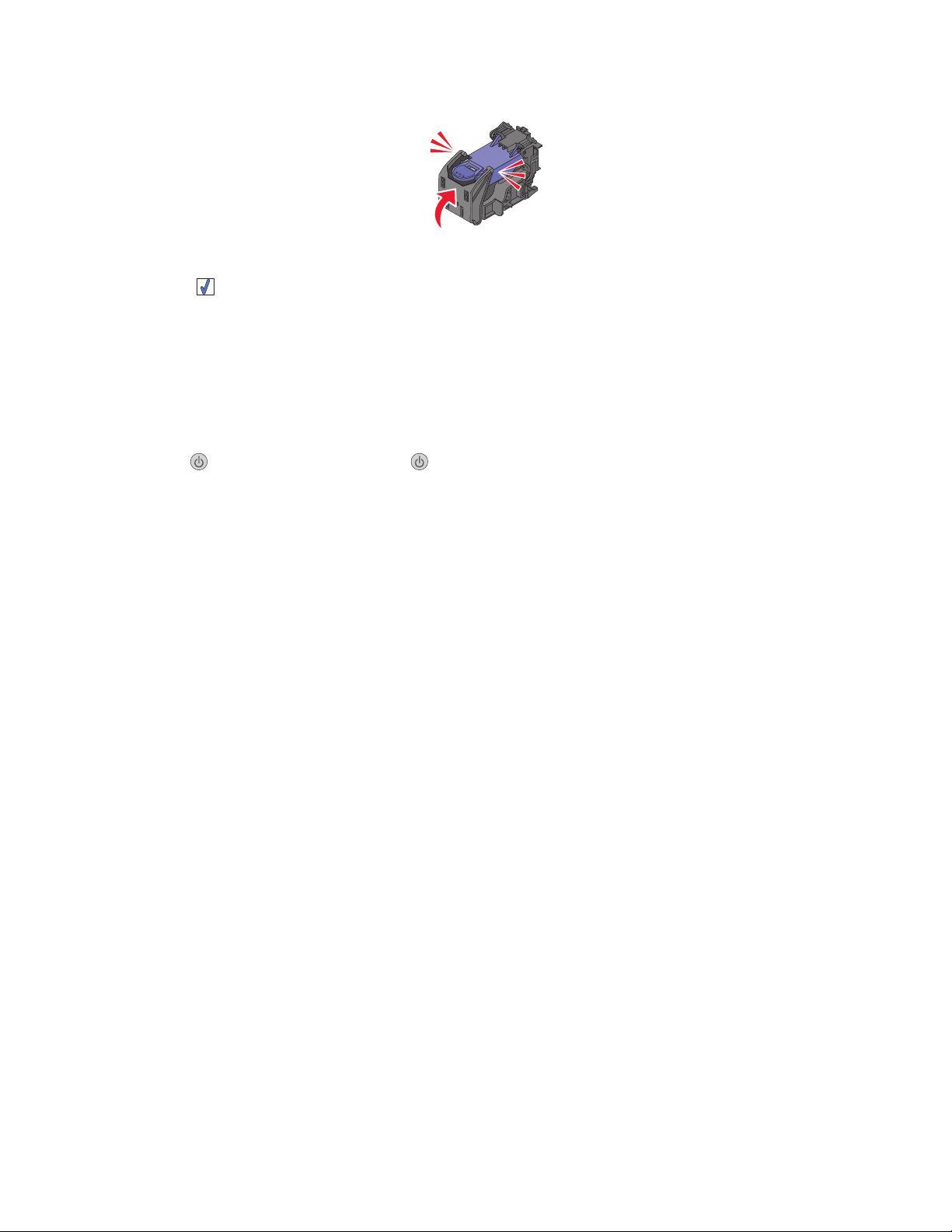
3 Vérifiez que le chariot des cartouches est fermé.
4 Fermez le capot.
5 Appuyez sur .
Erreur de cartouche
1 Retirez la cartouche d'impression.
2 Débranchez le cordon d'alimentation de la prise de courant.
3 Rebranchez le cordon d'alimentation dans la prise de courant.
4 Si la touche ne s'allume pas, appuyez sur .
5 Réinsérez les cartouches.
6 Si une erreur de cartouche apparaît, installez une nouvelle cartouche. Pour plus d'informations, voir la section
« Installation d'une cartouche d'impression » dans le chapitre « Maintenance de l'imprimante » du Guide de
l'utilisateur sur le CD.
Cartouche absente
Les cartouches font défaut ou ne sont pas installées correctement. Pour plus d'informations, voir la section
« Installation d'une cartouche d'impression » dans le chapitre « Maintenance de l'imprimante » du Guide de
l'utilisateur sur le CD.
Le capot est ouvert
Vérifiez que le capot d'accès est fermé.
Périphérique incorrect
L'appareil que vous avez connecté à l'imprimante ne communique pas à l'aide PictBridge.
1 Déconnectez l'appareil photo de l'imprimante.
2 Vérifiez que l'appareil photo est compatible PictBridge. Pour plus d'informations, reportez-vous à la
documentation fournie avec l'appareil photo.
Ficher image incorrect
La carte mémoire ou le lecteur flash inséré est vide ou contient des fichiers qui ne peuvent pas être lus par l'imprimante.
Insérez une autre carte mémoire ou un autre lecteur flash. Pour plus d'informations, reportez-vous à la section
« Insertion d’une carte mémoire », page 20 ou « Insertion d'un lecteur flash », page 21.
Dépannage
46
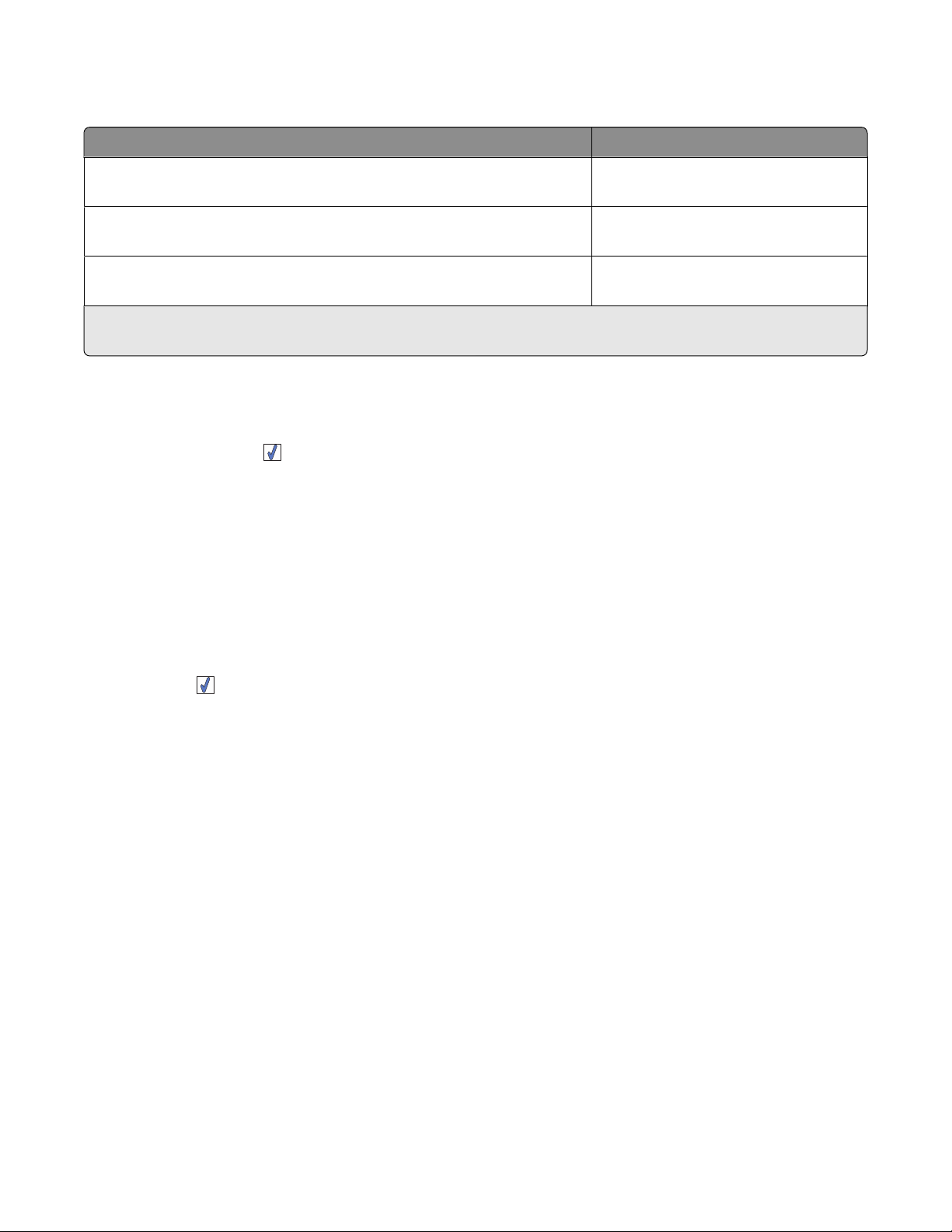
Niveau d'encre
Message Niveau d'encre
La cartouche couleur doit rapidement être
remplacée.
La cartouche couleur doit rapidement être
remplacée.
La cartouche couleur doit être remplacée très
rapidement.
Remarque : Il est possible que les messages et pourcentages suivants ne s'appliquent pas à la cartouche de
démarrage fournie avec l'imprimante.
Pleine à 25 %
Pleine à 15 %
Pleine à 5 %
1 Installez une nouvelle cartouche d’encre.
Pour plus d'informations, voir la section « Commande de consommables » dans le chapitre « Maintenance de
l'imprimante » du Guide de l'utilisateur sur le CD.
2 Appuyez sur la touche pour continuer.
Bourrage papier
Reportez-vous à la section « Dépannage - Bourrages et problèmes d'alimentation papier », page 44.
Papier épuisé
1 Chargez du papier photo ou du papier glacé, face à imprimer tournée vers vous. (Si vous n'êtes pas sûr du côté,
reportez-vous aux instructions fournies avec le papier.) Pour plus d'informations, reportez-vous à la section
« Chargement de papier », page 19.
2 Appuyez sur .
Erreur PictBridge
S
OLUTION 1
Vérifiez que l'appareil photo numérique compatible PictBridge est correctement relié à l'imprimante. Pour plus
d'informations, reportez-vous à la section « Connexion d'un appareil photo compatible PictBridge », page 22.
SOLUTION 2
L'appareil que vous avez branché n'est pas en mode PictBridge. Pour plus d'informations, reportez-vous à la
documentation fournie avec l'appareil photo.
Désinstallation et réinstallation du logiciel
Si l'imprimante ne fonctionne pas correctement ou si un message d'erreur de communication apparaît lorsque vous
essayez d'utiliser l'imprimante, désinstallez puis réinstallez le logiciel de l'imprimante.
1 Cliquez sur Démarrer Programmes ou Tous les programmes Lexmark 350 Series.
2 Cliquez sur Désinstaller.
Dépannage
47
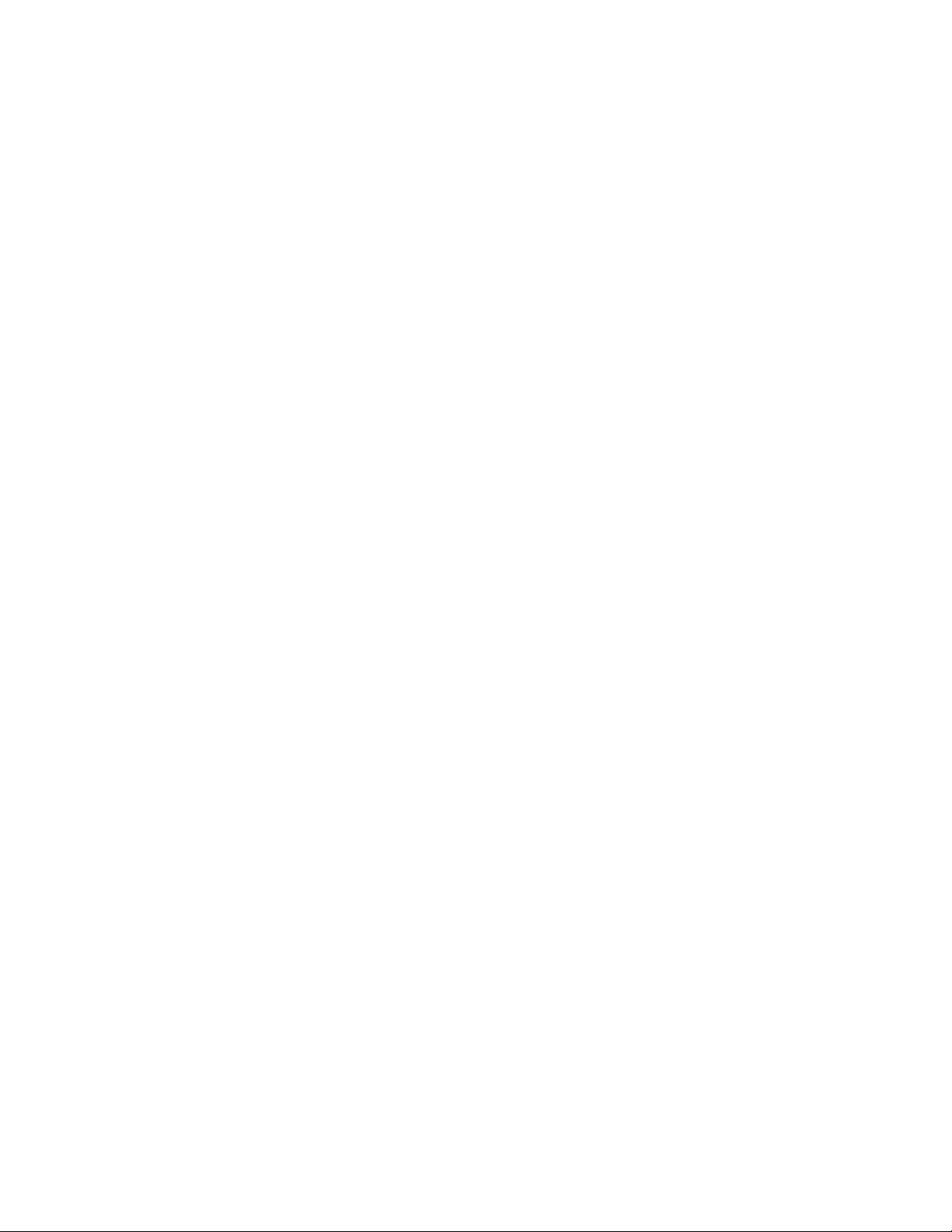
3 Suivez les instructions qui s'affichent à l'écran de l'ordinateur pour désinstaller le logiciel de l'imprimante.
4 Redémarrez l'ordinateur avant de réinstaller le logiciel.
5 Cliquez sur Annuler dans tous les écrans Nouveau matériel détecté.
6 Insérez le CD et suivez les instructions qui s'affichent à l'écran pour réinstaller le logiciel.
Dépannage
48

Avis
Limites de garantie
Lexmark Canada, Inc.
50 Leek Crescent
Richmond Hill, Ontario
L4B 4J3
Cette garantie s'applique au Canada. Si vous ne résidez pas au Canada, veuillez vous reporter aux informations de
garantie spécifiques à votre pays, fournies avec l'imprimante.
Cette déclaration de limites de garantie s'applique à ce produit s'il a initialement été acquis pour votre propre
utilisation, et non pas à des fins de revente, auprès de Lexmark ou d'un revendeur Lexmark, désigné dans cette
garantie par le terme « Revendeur. »
Garantie
Lexmark garantit que ce produit:
—Est fabriqué à partir de pièces neuves ou de pièces d'occasion équivalentes en bon état de fonctionnement.
—Est exempt de défauts de construction dans des conditions d'utilisation normale.
Si, au cours de la période de garantie, ce produit ne fonctionne pas comme spécifié par la garantie, contactez un
Revendeur Lexmark ou Lexmark afin qu'il soit réparé ou remplacé (au choix de Lexmark).
Si ce produit est une option, cette garantie ne s'applique que lorsque cette option est utilisée avec le produit pour
lequel elle a été conçue. Pour faire réparer votre produit dans le cadre de la garantie, il se peut que vous deviez fournir
l'option avec le produit.
Si vous transférez ce produit à un autre utilisateur, cet utilisateur jouit des droits en matière de réparation décrits par
cette garantie jusqu'à la fin de la période de garantie. Cet utilisateur doit disposer de la preuve d'achat original du
produit et de cette déclaration de garantie.
Réparation sous garantie
La période de garantie est de 12 mois et commence à partir de la date d'achat original spécifiée sur le reçu d'achat.
Pour bénéficier de la réparation sous garantie, il se peut que vous deviez présenter la preuve d'achat originale du
produit. Il pourra vous être demandé d'amener votre produit chez un Revendeur Lexmark ou chez Lexmark ou de
l'envoyer sans frais d'envoi et correctement emballé à une branche Lexmark désignée.
Vous serez responsable de toute perte ou tout dommage occasionné au produit en cours de transit vers le Revendeur
ou la branche Lexmark désignée. Lorsque la réparation sous garantie implique l'échange d'une pièce, l'article
remplacé devient la propriété du Revendeur Lexmark ou de Lexmark. La pièce remplacée peut être une pièce neuve
ou réparée. Cette pièce est sous garantie pendant le temps de garantie restant du produit original.
Votre pièce ne sera pas échangée si elle est déformée ou altérée, si elle nécessite des réparations non couvertes par
la garantie ou si elle est trop endommagée. Par ailleurs, un tel produit ne doit pas être sujet à une obligation ou une
restriction légale.
Avis
49

Avant de faire réparer votre produit sous garantie, retirez toutes les cartouches, tous les programmes, toutes les
données et tous les supports de stockage amovibles sauf avis contraire.
Pour obtenir d'autres informations sur les possibilités de garanti e e t s av oi r o ù s e s it ue le ce nt re de ré pa ra ti on Le xm ar k
le plus proche, contactez Lexmark au 1-800-539-6275 ou sur son site Web à l'adresse www.lexmark.com/support.
Un service d'assistance technique à distance est offert avec ce produit pendant la période de garantie. Dans le cas
où votre produit n'est plus sous garantie Lexmark, ce service d'assistance technique à distance pourra ne pas être
disponible ou sera payant.
Extension de garantie
La garantie ne couvre pas le fonctionnement ininterrompu ou sans erreur du produit.
La réparation sous garantie ne couvre pas les pannes survenues dans les cas suivants:
—Modification ou rattachements
—Accidents ou mauvaise utilisation
—Environnement d'exploitation ou physique inadéquat
—Entretien par un technicien non reconnu par Lexmark
—Utilisation du produit au-delà de ses capacités de fonctionnement
—Non installation d'un kit d'entretien comme spécifié (le cas échéant)
—Utilisation d'un support d'impression non conforme aux spécifications de Lexmark
—Utilisation de fournitures autres que Lexmark (par exemple, cartouches d'encre, cartouches à jet d'encre et rubans)
—Utilisation d'un produit ou composant autre que Lexmark
TOUTE GARANTIE EXPLICITE OU IMPLICITE, Y COMPRIS LES GARANTIES IMPLICITES MARCHANDES OU
D'ADÉQUATION À UN USAGE SPÉCIFIQUE, EST LIMITÉE EN DURÉE À LA PÉRIODE DE GARANTIE. AUCUNE
GARANTIE, EXPLICITE OU IMPLICITE, NE SERA APPLICABLE APRÈS CETTE GARANTIE.
Limites de responsabilité
Votre unique recours dans le cadre de cette déclaration de limites de garantie est défini dans la présente section.
Pour toute réclamation concernant l'efficacité ou la non efficacité de Lexmark ou d'un Revendeur Lexmark dans le
cadre de cette déclaration de limites de garantie, les dommages peuvent vous être remboursés à hauteur de la limite
financière définie dans le paragraphe suivant.
La responsabilité de Lexmark pour des dommages occasionnés de quelque façon que ce soit est limitée au montant
le moins élevé de 1) 5 000 dollars US ou 2) la somme payée pour l'acquisition du produit ayant causé les dommages.
Cette limitation de responsabilité ne s'applique pas à des réclamations faites par vous dans le cadre de dommages
corporels ou de dommages subis par des biens fonciers ou des biens personnels tangibles dont Lexmark est
légalement responsable. En aucun cas Lexmark ne sera responsable de toute perte de profits, toute perte d'argent,
tout dommage accidentel ou tout autre dommage économique consécutif. Cette déclaration est valable même dans
le cas où vous alertez Lexmark ou un Revendeur Lexmark de la possibilité de tels dommages. Lexmark n'est pas
responsable pour toute réclamation que vous effectuez en vous basant sur une réclamation tierce.
Cette limitation de recours s'applique également à tout fabricant de matériel fourni à Lexmark. Les limites de recours
de Lexmark et du fabricant ne sont pas cumulables. Un tel fabricant bénéficie délibérément de cette limitation.
Avis
50

Autres droits
Certaines provinces n'autorisent pas de limitations sur la durée d'une garantie implicite.
Cette garantie vous donne des droits légaux spécifiques. Il est possible que vous bénéficiez d'autres droits pouvant
varier d'une province à l'autre.
Assistance technique
—Assurez-vous d'avoir suivi les instructions d'installation.
—Reportez-vous au Guide de l'utilisateur.
—Visitez notre site Web (www.lexmark.com/support).
—Appelez le service d'assistance clientèle de Lexmark au 1-800-539-6275.
Avis
51

Index
A
affichage 11
alignement de cartouche 9
Amélioration auto
menu Mode Edition de photos 17
amélioration automatique de
photos 32
amélioration de la qualité
d’impression 41
appareil photo numérique
compatible PictBridge,
connexion 22
B
bac de sortie du papier 11
Bluetooth
adaptateur, insertion 37
impression 37
menu Outils 16
mode de configuration 37
bourrage papier 47
bourrage papier dans le support
papier 44
bourrage papier dans
l'imprimante 44
bourrages et problèmes
d'alimentation papier, dépannage
bourrage papier dans le support
papier 44
bourrage papier dans
l'imprimante 44
C
cadrage de photos 30
cadres, ajout à des photos 33
capot 11
carte mémoire
insertion 20
cartes
mémoire 20
cartouche
alignement 9
cartouche, impression
alignement 9
Centre de solution
ouverture 18
chargement
papier 19
composants
affichage 11
bac de sortie du papier 11
capot 11
guide papier 11
logements pour carte
mémoire 11
panneau de commandes 11
poignée 11
port de l'unité d'alimentation 12
port PictBridge 11
port USB 12
support papier 11
voyant 11
consignes de sécurité 2
contenu de l'emballage 10
D
dépannage de périphérique
il ne se passe rien lorsqu'un
périphérique est inséré 44
le périphérique ne peut pas être
inséré 44
dépannage, bourrages et
problèmes d'alimentation papier
bourrage papier dans le support
papier 44
bourrage papier dans
l'imprimante 44
dépannage, impression
amélioration de la qualité
d’impression 41
impression lente 42
impression partielle de photos 43
dépannage, installation
impossible d'imprimer à partir
d'un appareil photo numérique à
l'aide de PictBridge 40
impossible d'installer le
logiciel 39
la photo ne s'imprime pas 42
une langue incorrecte apparaît à
l'écran 39
voyant de mise sous tension
éteint 39
dépannage, messages d'erreur
blocage du chariot 45
bourrage papier 47
cartouche absente 46
erreur PictBridge 47
fichier image incorrect 46
le capot est ouvert 46
niveau d'encre 47
papier épuisé 47
périphérique incorrect 46
problème d'alignement 45
problème de cartouche 46
dépannage, périphérique
il ne se passe rien lorsqu'un
périphérique est inséré 44
le périphérique ne peut pas être
inséré 44
diaporama, visualisation 15
E
Effet de coloration
menu Mode Edition de photos 17
emballage, contenu 10
erreur PictBridge 47
F
Fast Pics
ouverture 18
fichier image incorrect 46
G
guide papier 11
I
il ne se passe rien lorsqu'un
périphérique est inséré 44
impossible d'imprimer à partir d'un
appareil photo numérique à l'aide
de PictBridge 40
impossible d'installer le logiciel 39
impression
page d'index de photos 27
photos à l'aide d'effets de
couleur 34
photos à partir d'un appareil photo
numérique à l'aide du menu
PictBridge 28
Index
52

photos à partir d'un appareil photo
numérique utilisant le format
DPOF 28
photos avec amélioration
automatique 32
photos avec des cadres 33
photos par date 26
photos par lot 26
toutes les photos 25
une photo ou des photos
sélectionnées 24
impression lente 42
impression partielle de photos 43
impression, dépannage
amélioration de la qualité
d’impression 41
impression lente 42
impression partielle de photos 43
informations, recherche 5
insertion
adaptateur Bluetooth 37
cartes mémoire 20
lecteurs flash 21
installation
logiciel de l'imprimante 47
installation, dépannage
impossible d'imprimer à partir
d'un appareil photo numérique à
l'aide de PictBridge 40
impossible d'installer le
logiciel 39
la photo ne s'imprime pas 42
une langue incorrecte apparaît à
l'écran 39
voyant de mise sous tension
éteint 39
L
la photo ne s'imprime pas 42
le capot est ouvert 46
le périphérique ne peut pas être
inséré 44
lecteur flash
insertion 21
logements pour carte mémoire 11
logiciel
Centre de solution 18
Fast Pics 18
Propriétés d’impression 18
suppression et réinstallation 47
utilisation 18
logiciel de l'imprimante
réinstallation 47
suppression 47
utilisation 18
Luminosité
menu Mode Edition de photos 17
luminosité, réglage 31
M
Maintenance
menu Outils 16
menu Afficher et sélectionner 13
menu Impression de photos 14
menu Mode Edition de photos 17
menu Outils 15
menu PictBridge 17
menu Transfert de photos 14
menu Voir diaporama 15
messages d'erreur, dépannage
blocage du chariot 45
bourrage papier 47
cartouche absente 46
erreur de capot ouvert 46
erreur PictBridge 47
fichier image incorrect 46
niveau d'encre 47
papier épuisé 47
périphérique incorrect 46
problème d'alignement 45
problème de cartouche 46
N
niveau d'encre 47
P
panneau de commandes 11
menu Afficher et sélectionner 13
menu Impression de photos 14
menu Mode Edition de photos 17
menu Outils 15
menu PictBridge 17
menu Transfert de photos 14
menu Voir diaporama 15
utilisation 12
papier épuisé 47
papier, chargement 19
papier, utilisation des types pris en
charge 19, 24, 30
Paramètres par défaut
menu Outils 15
périphérique incorrect 46
photos
affichage et sélection 13
ajout de cadres 33
amélioration automatique 32
application d'effets de couleur 34
cadrage 30
impression à l'aide de
Bluetooth 37
impression à partir d'un appareil
photo numérique à l'aide du menu
PictBridge 28
impression à partir d'un appareil
photo numérique utilisant le
format DPOF 28
impression d'une page
d'index 27
impression d'une photo ou de
photos sélectionnées 24
impression par date 26
impression par lot 26
imprimer tout 25
menu Mode Edition de photos 17
photos passeport, impression 14
réglage de la luminosité 31
rotation 17
transfert d'un périphérique de
stockage sur un ordinateur 36
transfert d'une carte mémoire vers
un lecteur flash 36
visualisation d'un diaporama sur le
panneau de commandes 15, 23
yeux rouges, suppression 17
photos passeport, impression 14
poignée 11
port de l'unité d'alimentation 12
port PictBridge 11
port USB 12
problème d'alignement 45
problème de blocage du
chariot 45
problème de cartouche 46
problème de cartouche
manquante 46
Propriétés d’impression
ouverture 18
publications, recherche 5
Q
qualité d’impression,
amélioration 41
Index
53

R
recherche
informations 5
publications 5
site Web 5
rotation de photos 17
S
site Web
recherche 5
support papier 11
T
touches, panneau de commandes
Démarrer 12
flèche vers la droite 13
flèche vers la gauche 13
flèche vers le bas 13
flèche vers le haut 13
Marche/arrêt 12
Menu 13
Retour 13
Sélectionner 13
Yeux rouges 12
transfert de photos
d'un périphérique de stockage sur
un ordinateur 36
d'une carte mémoire vers un
lecteur flash 36
U
une langue incorrecte apparaît à
l'écran 39
utilisation
types de papier pris en
charge 19, 24, 30
V
visualisation d'un diaporama 23
voyant 11
voyant de mise sous tension
éteint 39
Y
yeux rouges, suppression 17
Index
54
